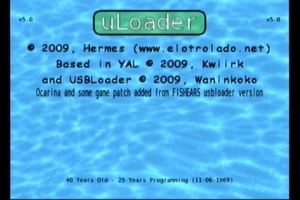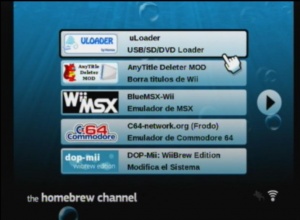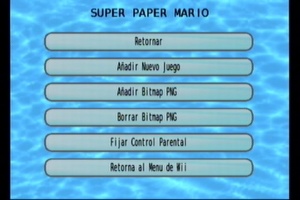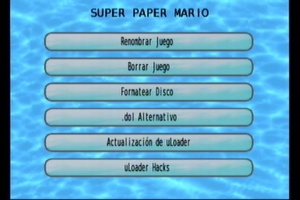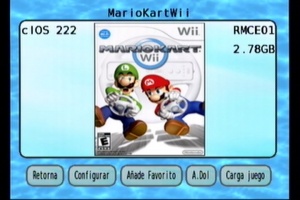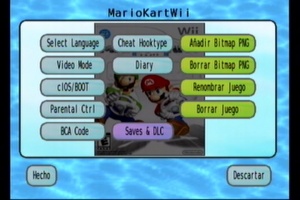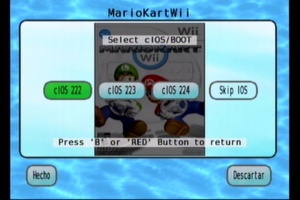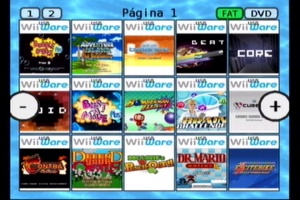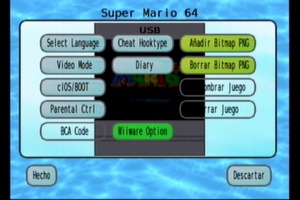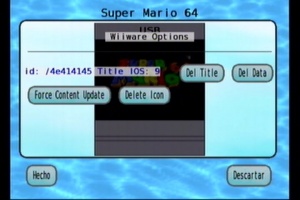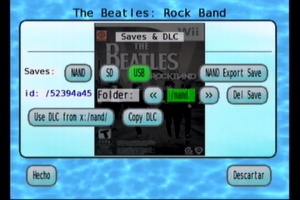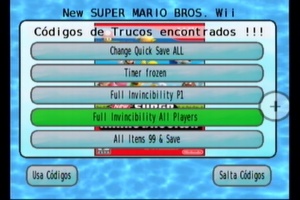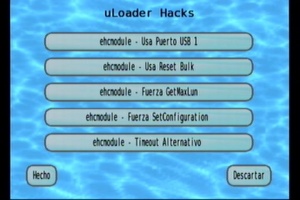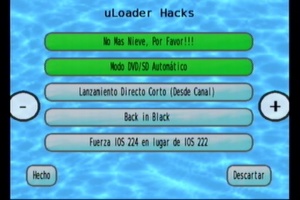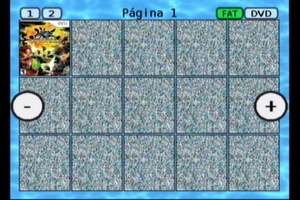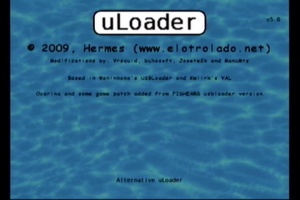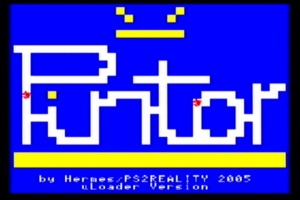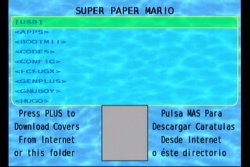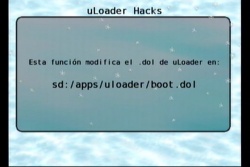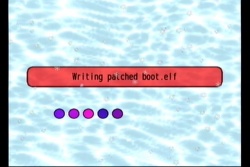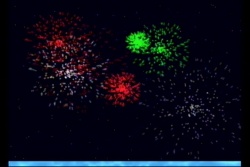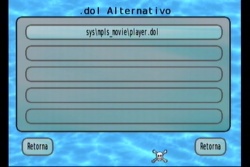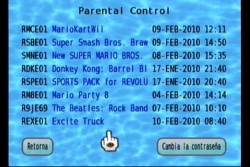ULoader
Para consultas y debates sobre el contenido de este artículo, visita el Hilo oficial.
uLoader
- Versión actual del cIOS 222/223/224/202: 5.1 (65535)
uLoader es una aplicación homebrew para Wii desarrollada por Hermes, basada en YAL de Kwiirk y USB Loader de Waninkoko, con un cIOS propio (cIOS222/223/224) para lanzar backups desde dispositivos USB a través una interfaz gráfica al estilo de los canales de Wii.
Características
- Uso de dev/mload y modulo EHCI basado en interrupciones.
- cIOS 222/223/224 propio, basado en IOS 38, 37, 57 y/o 60.
- ehcmodule configurable desde el Menú Especial / "uLoader Hacks".
- Soporte para dispositivos DVD USB para ejecutar backups en DVD (los juegos originales no funcionan debido a que los lectores DVD convencionales no soportan el formato Wii).
- Módulo FAT/FFS para simular la NAND y redirigir las partidas (saves) de los juegos de Wii a la SD o dispositivo USB. (Gracias a Spaceman Spiff)
- Permite exportar las partidas de la NAND a los dispositivos FAT (SD/USB).
- Emulación de juegos WiiWare (con soporte On-Line en los juegos que lo permitan) y Virtual Console.
- Soporte para copiar y emular el DLC de juegos de Wii y WiiWare desde SD o USB.
- Instalador WAD para contenidos Wiiware, Virtual Console y DLC.
- Posibilidad de usar el cIOS 222 o los alternativos 223/224 para lanzar juegos.
- Soporta Forzado de vídeo y selección de idioma en los juegos.
- Visualiza 15 juegos por pantalla mostrando la carátula del juego.
- Posibilidad de añadir carátulas a los juegos desde la SD o automáticamente a través de Internet.
- Dispone de una pantalla configurable de juegos Favoritos (hasta 15 juegos).
- Soporte para SD y USB en formato FAT/FAT32 para usar archivos de trucos Ocarina a través de archivos GCT, TXT o WIP en juegos de Wii, WiiWare y VC. (Para usar trucos desde USB se requiere una partición FAT32 adicional a la partición WBFS).
- Soporte para dispositivos en formato FAT32 (SD y USB) para ejecutar juegos de Wii en formato .ciso.
- Soporte para DVD Multijuego mediante formato .ciso.
- Soporte de control parental y registro de actividad de los últimos 10 juegos ejecutados.
- Soporte de discos duros de hasta 2 Tb y hasta 4 particiones WBFS en el mismo dispositivo USB.
- Soporte para monitores panorámicos 16:9.
- Soporte para cargar juegos que usan un .DOL alternativo desde USB, SD y DVD (Por ejemplo, Wii Sports Resort, Metroid Prime Trilogy o Red Steel).
- Soporte para archivos WDM en juegos que usan múltiples archivos DOL (Por ejemplo, Indiana Jones and the Staff of Kings, Metroid Prime Trilogy, Sam and Max Season 1 y Sam and Max Season 2).
- Soporte para juegos con protección BCA (Por ejemplo, New Super Mario Bros. Wii).
- Textos en Inglés y Español (autodetecta de acuerdo a la configuración de idioma de la consola).
- Soporte para música personalizada de fondo, añadiendo un fichero .mod en el directorio de uLoader.
- 4 Punteros distintos con 2 diferentes tamaños.
- Soporte para comandos Cover en dip_plugin y ehcmodule.
- Soporte para modo test para dispositivos USB con problemas de compatibilidad.
- Soporte para renombrar juegos directamente desde la aplicación.
- Soporte para recordar los trucos Ocarina seleccionados previamente (sólo cuando se usan desde archivos TXT).
- Actualización vía Internet desde la propia aplicación.
- Soporte para registrar o excluir el registro de los juegos en el diario de la consola (Gracias a Mark R.).
- Reproduce el sonido del banner del juego seleccionado.
- Soporte para controlar la interfaz principal con Wiimote, Classic Control o la Guitarra de Guitar Hero.
- Teniendo instalados los cIOS v5 (65535), es posible actualizar la consola al firmware 4.2 sin que los cIOS 222 y 223 sean reemplazados por Stubs.
uLoader MOD
uLoader MOD es una modificación de la versión alternativa de uLoader realizada por rodries. Tiene las mismas funcionalidades que la original y los siguientes cambios:
- Compilable usando las últimas versiones de las herramientas necesarias
- Mejorado el módulo EHCI
- Los hacks utilizados para mejorar la compatibilidad de los dispositivos USB ahora se activan automáticamente, excepto "Usa puerto USB 1" que es necesario activarlo manualmente
- Descarga desde internet las carátulas de juegos WiiWare/VC
- Soporte para WiinnerTag
- Soporte para DUTag
- Inicializa la red automáticamente al ejecutarse
- Elimina el "IOS reload" automático cuando el juego se ejecuta bajo el cIOS por defecto
- Se han quitado la nieve y los fuegos artificiales
- Otros cambios menores
- Incluye las modificaciones del MOD de granberro:
- Reducción a la mitad del tiempo de carga de RockBand 2 cuando se emula la NAND
- Solucionado el problema al cargar RockBand 3 cuando se emula la NAND
Para poder usar los sistemas de GameTags WiinnerTag y DUTag es necesario tener una cuenta y una clave de usuario (User Key). Dicha clave deberá copiarse en un archivo de texto plano (por ejemplo con el Bloc de Notas de Windows) y guardarla en un archivo .key, que según el sistema será:
- SD:\wiinnertag.key para WiinnerTag
- SD:\dutag.key para DUTag
Recompilaciones de uLoader
(2011-03-22) uLoader v5.2 no oficial
(2011-03-22) uLoader v5.2 no oficial por granberro:
Con las siguientes mejoras:
- Reducción a la mitad del tiempo de carga de RockBand 2 cuando se emula la NAND.
- Solucionado el problema al cargar RockBand 3 cuando se emula la NAND.
(2012-08-01) Recompilación de uLoader 5.1E
(2012-08-01) Recompilación de uLoader 5.1E por PabloACZ:
Con las siguientes mejoras:
- Soporte para nuevos mandos y ventaja/desventajas que ofrescan las últimas librerías
Binario recompilado: RAR que incluye ambas versiones de uLoader.
Hermes cIOS Installer por Rodries (v5.1MOD): Es la misma versión con soporte para AHBPROT lanzada el año pasado, pero recompilada con las nuevas librerías.
Resubido (2013-01-23) http://www.mediafire.com/?o43vygp2gupbo por por cuclis
Contenido del paquete de uLoader
El archivo RAR en el que se distribuye oficialmente uLoader contiene los siguientes archivos y directorios:
- Directorio "apps": Archivos y directorios necesarios para ejecutar desde Homebrew Channel.
- Subdirectorio "cIOS_installer": Aplicación para instalar el cIOS 202/222/223/224
- Subdirectorio "uLoader": Aplicación principal para ejecutar juegos desde dispositivos USB
- Directorio codes: Archivos WDM para los juegos Metroid Prime Trilogy (R3M.wdm), Sam & Max Season 1 (R3X.wdm), Sam & Max Season 2 (R3Y.wdm), Indiana Jones and the Staff of Kings (RJ8.wdm) y Red Steel (REDP41.wdm). Los archivos WDM permiten acceder a través de una lista (de una forma más sencilla que los DOL Alternativos) a los archivos DOL disponibles en los juegos que realizan un IOS Reaload.
- Directorio "forwarder_v2B": Archivos y directorios para crear canales forwarder de uLoader.
- Subdirectorio "Loadstructor": Archivos y directorios necesarios para agregara compatibilidad a Loadstructor para crear canales forwarder de uLoader.
- Subdirectorio "Yaulct": Archivos y directorios necesarios para agregara compatibilidad a Yaulct para crear canales forwarder de uLoader.
- Archivo "forwarder.dol": Archivo DOL base para crear canales forwarder de uLoader con otras aplicaciones.
- Directorio "src": Código fuente para modificar las aplicaciones uLoader, DOL forwarder, isotociso y wbfs_win. (Las fuentes del cIOS y su instalador se distribuyen de manera independiente).
- Directorio "uloader_alternative": Archivo DOL ejecutable con la versión alternativa de uLoader, para mayor información consulte la sección uLoader Alternative de este mismo artículo.
- Directorio wbfs_win: Aplicación para gestionar imágenes ISO/cISO de juegos de Wii desde la PC.
- Directorio "isotociso": Aplicación de línea de comandos para Windows que permite convertir una imagen .iso de un juego de Wii a .ciso, o de manera inversa .ciso a .iso.
Adicionalmente se incluyen una serie de archivos TXT, así como los clásicos Readme.txt y Leéme.txt con información importante o de intéres general. También se incluye en donde corresponda la GNU GENERAL PUBLIC LICENSE en los archivos gpl-2.0.txt en conjunto con la distribución del código fuente de las aplicaciones.
Instalación del cIOS y uLoader en la Wii
Requisitos
- Una consola Wii

- Una tarjeta SD
 (preferentemente no SDHC) con formato FAT o FAT32
(preferentemente no SDHC) con formato FAT o FAT32
- Conexión a Internet en la consola Wii por Wi-Fi
 para la descarga de carátulas.
para la descarga de carátulas.
- Canal Homebrew o algún método para ejecutar Homebrew en la consola
- cIOS de Hermes v5.1 instalados
IMPORTANTE:
- A partir de la versión 3.6 de uLoader ya no es compatible con el cIOS 249, por lo cual es obligatorio la instalación del cIOS 222 para su funcionamiento. La compatibilidad se eliminó a raíz de que el cIOS de Waninkoko no soporta muchas de las funciones que soporta el cIOS propio de uLoader, lo cual limita las funcionalidades de la aplicación.
- Los IOS sin empaquetar pueden obtenerse a través de NUS Downloader.
Instalación del cIOS 202, 222, 223 y/o 224 v5
Las instrucciones y requisitos de instalación de los cIOS de Hermes se pueden encontrar en la wiki de cIOS: cIOS 222 Installer
Instalación y ejecución de uLoader
Para ejecutar uLoader desde el Homebrew Channel basta con copiar el contenido del directorio APPS del paquete oficial de uLoader.
- Conecte el dispositivo USB a usar en el puerto USB0 de la consola Wii (En posición horizontal, el puerto inferior de la consola)
- Inicie el Canal Homebrew
- Seleccione uLoader y presione Cargar
- Si el dispositivo USB (en formato WBFS) ya cuenta por lo menos con un juego instalado, selecciónelo y presione cargar. Si no cuenta con ningún juego instalado uLoader le solicitará formatear y/o instalar al menos un juego en el dispositivo.
- Si desea ejecutar un juego desde un DVD copia, insértelo en la consola o en la unidad lectora DVD USB y presione el botón DVD en la esquina superior derecha de uLoader.
- Si no se detecta un dispositivo USB uLoader entrará automáticamente en modo DVD (para usar lector de la consola) y/o SD (soporte para particiones FAT con juegos en formato .ciso)
- Si uLoader tiene problemas reconociendo el dispositivo de almacenamiento USB consulte la sección de Preguntas frecuentes de este mismo artículo y/o la sección uLoader Hacks.
Canales Forwarder para uLoader
uLoader también puede ser lanzado desde un canal forwarder que redirige a la aplicación en la tarjeta SD, todo esto sin necesidad de pasar a través del Canal Homebrew. Si bien no hay ningún canal forwarder oficial, uno de los autores de la versión alternativa de uLoader (Josete2K) ha diseñado dos canales compatibles con las últimas versiones de uLoader. Los vídeos de visualización y los enlaces de descarga se pueden encontrar en las siguientes direcciones de Youtube:
Los canales en formato WAD se instalan con WAD Manager y redirigen a la ruta SD:\apps\uloader\boot.dol
Canal ULoader 5.1 E MOD by levihacks compatible con el nuevo mando wiimotion-plus RVL-036 update 28/09/13
- Compativilidad con el nuevo mando de wii wiimotion-plus inside RVL-036
- Musica del canal full nueva lmfao party rock athem
- Canal wad ios 222 arraque clasico solo funciona de momento con este canal :D al intentar con cios 224 da error bad particion
- Wads creados con Customizemii no tiene ningun codigo de nintendo
- totalmente funcional hasta la fecha
http://www.mediafire.com/?qm7xpuk496zcyv0 https://mega.co.nz/#!U85yiDAY!RcbfcEZEytTLU3J3FTOi6kzU03dMW4ERlMBprCCkdFI
Lanzando uLoader desde un Canal Full
No hay soporte oficial para Canales Full (instalados en la NAND de la consola) aunado a que algunas características de uLoader no funcionan al usar dichos canales, aún así, existen relases del canal full para quien tenga el lector SD estropeado o simplemente no tenga SD.
Lanzando uLoader desde Priiloader
La utilidad Priiloader permite lanzar uLoader directamente al encender la consola y/o reiniciarla, mediante la instalación de un .dol forwarder y la función "Autoboot". El siguiente .dol forwarder ha sido extraído del Canal forwarder con inicio estilo Nintendo creado por Josete2K, y funciona con uLoader 5.1E y Priiloader 0.6:
El .dol forwarder redirige a SD:\apps\uloader\boot.dol. Para más información sobre cómo utilizarlo, consulta la wiki de Priiloader.
Notas referentes a uLoader
- Es posible copiar juegos tanto originales como backups desde uLoader al dispositivo de almacenamiento USB en formato WBFS.
- Pueden usarse hasta 4 particiones WBFS lógicas o primarias en un mismo dispositivo
- Para usar la emulación de NAND o el soporte para juegos de WiiWare / VC desde USB se requiere de una partición FAT32 con cluster de 32k.
- La lista de favoritos, control parental y resto de configuración de uLoader es independiente para cada partición
- Para usar el Modo DVD con un dispositivo DVD USB es necesario ejecutar uLoader con un lector DVD conectado al puerto USB0 e introducir un disco.
- Mientras el disco es montado aparecerá el siguiente mensaje "ERROR: Can't Mount Device".
- Si el error persiste aún con el DVD dentro, tal vez el lector no pueda montar el disco porque no lo reconoce: cambie el disco o intente reconectar el lector
- Si aparece un error "ERROR: DVD Device Sector Size must be 2048 bytes", el disco introducido en el lector USB no es del tipo apropiado (por ejemplo, CD Audio o juego original de Wii)
- No es posible leer/ejecutar juegos originales de Wii desde el lector externo.
- A partir de la versión 4.0 es posible ejecutar juegos en formato .ciso desde SD/USB con sistema de archivos FAT32 o DVD multijuego en formato .ciso. Para más detalles consulte la sección Soporte para particiones o unidades FAT32 y DVD Multijuego en formato .ciso de este mismo artículo.
- Consolas de reciente fabricación no admiten leer backups en DVD desde el lector interno debido a una protección por hardware, por lo cual uLoader devolverá el mensaje DVD Error : -2.
Controles y uso de la interfaz principal de uLoader
En este vídeo de Youtube puedes ver cómo es el manejo de las funciones principales de uLoader.
Menú Especial / Menú Especial Completo
Para acceder al Menú especial o al Menú especial completo presione el botón ![]() en el Wiimote. Algunas opciones sólo estarán disponibles en el Menú especial completo al cual se accede de la misma forma pero apuntando a un juego en la pantalla principal:
en el Wiimote. Algunas opciones sólo estarán disponibles en el Menú especial completo al cual se accede de la misma forma pero apuntando a un juego en la pantalla principal:
- Retornar: Regresa a la pantalla principal de juegos de uLoader
- Añadir nuevo juego: Permite instalar un nuevo juego en la partición activa. Inserte el juego en el lector de la Wii e iniciará el proceso de copiado al dispositivo de almacenamiento USB (El tiempo estimado de copia puede variar dependiendo el juego).
- Si el juego ya existe en el dispositivo uLoader devolverá un mensaje de error. Si el tamaño del juego es superior al espacio disponible en la unidad, uLoader lo copiará pero dicha copia no será funcional.
- Si se está usando el soporte FAT32 para uLoader no es posible copiar el juego desde el lector de la consola.
- Añadir Bitmap PNG: Si un juego no tiene una carátula asociada, uLoader mostrará una por defecto. Si se desea cambiar la carátula de un juego seleccione esta opción y explore el contenido de su tarjeta SD o dispositivo USB para asociar una carátula al juego.
- Los archivos de imagen de las carátulas deben ser menores a 200 Kb y de una dimensión de 160 x 224 pixeles o en su defecto tanto el ancho como el alto deben ser divisibles entre 16 y no superar el tamaño de 256 x 192 pixeles.
- Si el archivo correspondiente a la carátula del juego tiene como nombre el ID del juego (por ejemplo, RSPPE01 para Wii Sports), uLoader seleccionará automáticamente dicho archivo.
- Para juegos de WiiWare y Virtual Console el archivo PNG puede tener los 6 caracteres de la ID del juego como nombre o solamente 4.
- Si la imagen no tiene el tamaño adecuado, uLoader no podrá visualizarla.
- El archivo PNG correspondiente a la carátula es añadido al dispositivo de almacenamiento USB directamente en una sección dentro del juego. Una vez asociada una carátula a un juego el archivo PNG correspondiente puede eliminarse de la tarjeta SD si se desea.
- Si se posee conexión a Internet en la consola Wii puede presionarse el botón
 dentro de la opción Añadir Bitmap PNG para descargar automáticamente las carátulas desde Internet (si están disponibles).
dentro de la opción Añadir Bitmap PNG para descargar automáticamente las carátulas desde Internet (si están disponibles).
- No es necesario asociar individualmente las carátulas si se posee conexión a Internet, uLoader descargará todas las carátulas faltantes si están disponibles en los servidores.
- Borrar Bitmap PNG : Esta opción permite borrar la carátula asociada a un juego.
- Fijar Control Parental: Permite activar la función de Control Parental para evitar que se ejecuten ciertos juegos si no se proporciona una clave.
- Por defecto la contraseña es 00000 (el ultimo cero es el equivalente a ENTER. Puedes programar una nueva contraseña, como por ejemplo 12340).
- Se puede cambiar la contraseña desde el Menú especial, pulsando
 y salir de la caja que pide contraseña pulsando
y salir de la caja que pide contraseña pulsando  .
.
- Desde el menú de control parental se listan los últimos 8 juegos lanzados con fecha y hora.
- Algunas funciones del Menú especial completo no estarán disponibles mientras este activado el control parental.
- Retorna al menú de Wii:Permite regresar al Homebrew Channel si uLoader ha sido lanzado desde el mismo o regresar al Menú de Wii si uLoader ha sido ejecutado desde un Canal forwarder.
- Renombrar juego: Permite cambiar el nombre predeterminado de un juego. En ocasiones el nombre interno que identifica al juego en el disco no corresponde a su nombre comercial (Por ejemplo, Sports Pack for Revolution es el nombre interno de Wii Sports). Con esta opción a tráves de un teclado virtual es posible renombrar los juegos.
- Borrar juego: Permite eliminar del dispositivo de almacenamiento USB el juego actualmente seleccionado. El proceso es irreversible.
- Si el juego está en formato .ciso en una partición FAT32 no es posible elimnarlo desde uLoader.
- Formatear disco: Permite dar formato WBFS a la partición actual o al dispositivo de almacenamiento USB, eliminando así todo su contenido. Este proceso es irreversible.
- .dol Alternativo:Permite buscar en el contenido de un juego hasta 5 archivos DOL ejecutables. Al seleccionar esta opción uLoader mostrará una lista con los archivos DOL que haya encontrado (si los hubiera).
- Algunos juegos requieren un archivo DOL en específico para ejecutar cierta parte de un juego, por ejemplo, Metroid Prime Trilogy el cual posee 4 archivos DOL (uno para el menú principal y 3 más para cada uno de los juegos de Metroid Prime).
- Una vez seleccionado un archivo DOL, uLoader almacena en su archivo de configuración el acceso al mismo para no tener que seleccionarlo cada que se ejecute el juego. El archivo de configuración puede almacenar hasta 1024 juegos.
- Si se desea borrar un archivo DOL alternativo, acceda a esta misma opción para realizar la acción.
- Algunos juegos que utilizan DOL Alternativo pueden administrarse de una forma más sencilla utilizando archivos WDM, para mayor información consulte la sección Uso de Cheats Ocarina y archivos WDM de este mismo artículo.
- Actualización de uLoader: Esta opción permite actualizar automáticamente uLoader desde la consola Wii si se posee conexión a Internet. Al ingresar mostrará las siguientes opciones:
- Download Uloader: Esta opción permite descargar la versión oficial más reciente de uLoader
- Download Alternative Uloader: Esta opción permite descargar la versión alternativa más reciente de uLoader.
- uLoader Hacks: Esta opción permite modificar el DOL ejecutable de uLoader en la tarjeta SD. Entre las opciones que ofrece, permite configurar el módulo ehcmodule.elf para dispositivos USB con problemas de compatibilidad o quitar el efecto de nieve de invierno. Para mayor información revise la sección uLoader Hacks de este mismo artículo.
Opciones de configuración individual para juegos de Wii
Una vez que se ha seleccionado un juego desde la interfaz principal de la aplicación, uLoader mostrará una pantalla con las siguientes opciones:
- Retornar: Esta opción nos permite regresar al interfaz principal de uLoader.
- Configurar: Esta opción nos permite entrar a la Pantalla de configuración individual para juegos. Sus opciones y uso se describen más adelante en este mismo artículo.
- Añadir favorito: Permite agregar un juego a una lista especial de hasta 15 juegos favoritos (individual para cada partición). De manera predeterminada no se observará la pantalla de favoritos hasta que no haya sido añadido al menos un juego a la lista.
La lista de juegos favoritos se guarda en el archivo de configuración de uLoader. Si un juego ha sido añadido previamente a la lista de favoritos esta opción cambiará a Borrar favorito. La lista de juegos favoritos se puede personalizar manteniendo presionado ![]() +
+ ![]() en el Wiimote, con lo cual aparecerá un icono sombreado en la lista de favoritos. Al soltarlo, el juego se colocará en la posición seleccionada.
en el Wiimote, con lo cual aparecerá un icono sombreado en la lista de favoritos. Al soltarlo, el juego se colocará en la posición seleccionada.
Solo se pueden mover las carátulas de los juegos en la lista de favoritos, para el resto de juegos en la interfaz principal de uLoader se ordenarán alfabéticamente.
- A.Dol: Esta opción es la misma que se encuentra en el Menú Especial de uLoader. Permite buscar, asignar o borrar un archivo DOL alternativo (si existe) en el juego seleccionado.
- Carga juego: Como su nombre lo indica, esta opción inicia el juego seleccionado. Si al cargar el juego uLoader detecta trucos de Ocarina en formato TXT automáticamente mostrará la lista de trucos para que sean activados y/o desactivados.
En caso de encontrar trucos de Ocarina en formato GCT, uLoader sólo preguntará por usar la totalidad de los códigos o saltar su uso, pero no mostrará ninguna lista para selecciona qué trucos se desean usar o no.
Adicionalmente esta pantalla nos muestra en la parte superior el nombre del juego, el cIOS con el cual será ejecutado el juego, la ID del mismo y el espacio que ocupa en el dispositivo de almacenamiento USB.
Pantalla de configuración individual para juegos
Una vez que se ha seleccionado la opción Configurar, uLoader mostrará un pantalla en la cuál se pueden manipular distintas opciones para el juego actual:
- Select Language: Permite forzar a que un juego se ejecute en el idioma seleccionado. De manera predeterminada los juegos de Wii se ejecutan en el idioma en que se encuentre configurada la consola.
Es importante considerar que para que un juego se ejecute en un idioma distinto el mismo debe incluir el idioma seleccionado y no tener algún tipo de bloqueo o restricción para ejecutarlo.
La lista de idiomas disponibles permite seleccionar entre: Japonés, Inglés, Alemán, Francés, Español, Italiano, Neerlandés, Chino tradicional, Chino simplificado y Koreano. La opción Default (duplicada intencionalmente) ejecuta el juego en el idioma en el que se encuentre configurada la consola Wii.
- Video Mode: Permite forzar un juego a que se muestre en un modo de vídeo distinto (por ejemplo, ejecutar un juego PAL en una televisión NTSC).
La lista de opciones nos permite elegir entre PAL a 50Hz, PAL a 60Hz y NTSC. La opción AUTO (Recomendada) obliga automáticamente al juego a mostrarse en el modo de vídeo en que se encuentre configurada la consola.
Es importante puntualizar que no todos los juegos pueden forzarse a un modo distinto de vídeo al que fueron diseñados, por lo que en ocasiones utilizar esta opción puede resultar en que el juego no se ejecute (mostrará una pantalla verde comúnmente) o se observe en blanco y negro y/o con un barrido vertical.
- cIOS: Permite elegir el cIOS bajo el cual se ejecutará un juego. De manera predeterminada todos los juegos se fijan en la opción del cIOS 222 (a excepción de que se haya activado el Hack para usar el cIOS 224).
Si se ha instalado en la consola el cIOS 223 y/o 224 los juegos pueden ser configurados para utilizarlos.
Es importante señalar que la opción de cIOS 223/224 estará disponible aun cuando los cIOS no se encuentren instalados en la consola. Si un juego es configurado para usar los cIOS 223/224 sin estar instalados en la consola Wii puede no ejecutarse el juego o bloquearse en algún punto en particular.
El uso del cIOS 223 es recomendable para los juegos que utilicen dispositivos USB (como por ejemplo Rock Band). La instalación del cIOS debe ser preferentemente utilizando como base el IOS 37.
El uso del cIOS 224 es recomendable para mejorar la velocidad de lectura en juegos recientes, sin embargo, en otros juegos podrían presentarse problemas de compatibilidad (congelamientos, errores de conexión a Internet). La instalación del cIOS debe ser preferentemente utilizando como base el IOS 57.
La opción cIOS 249 se encuentra deshabilitada desde la versión 3.6 de uLoader. En versiones anteriores era posible usar el cIOS 249 para ejecutar los juegos de manera limitada. Su uso no es recomendado por problemas de incompatibilidad y diseño del cIOS de Waninkoko.
La opción Skip IOS se utiliza en juegos que hacen cambio de IOS durante su ejecución, su uso no es recomendado y sólo debe seleccionarse en casos muy particulares (actualmente se encuentra deshabilitada).
- Parental Ctrl: Permite agregar o eliminar un juego de la lista de juegos con Control parental. Los juegos con control parental pedirán contraseña antes de ejecutarse.
- BCA Code: Está opción nos permite entrar al modo de configuración BCA para juegos con esta protección (La protección BCA es una zona cerca del centro de un DVD original reservado para un código de barras que lo identifica de forma única y que no puede ser duplicado por la mayor parte de los lectores/grabadores). En este apartado podremos indicar si el valor BCA se toma desde el disco original, de la base de datos (en un archivo de texto en la ruta sd:/bca_database.txt) o en el caso de USB obtener el BCA de la base de datos y programarlo en el offset 0x100 del juego.
- Hooktype for cheats: Esta opción permite usar el soporte de cheats (trucos) que tiene Neogamma debido a que hay cheats que requieren "engancharse" de alguna función del juego para poder trabajar. Por ejemplo, hay cheats que hay que requieren actualizarse a cada momento e incluso realizan lecturas sobre el mando para actuar, de tal modo que el soporte para cheats requiere buscar algún punto de enganche desde donde actuar.
Si se desea usar el soporte original de cheats de uLoader, se deberá elegir el valor "VBI OLD".
- Use Diary: Permite elegir si el juego dejará registro o no en el diario de Wii. Si se encuentra activada (en color verde) el juego se registrará en el diario como si se hubiese cargado desde el Canal Disco. Si se desactiva el juego no se registrará.
- Saves & DLC: En este apartado encontraremos las siguientes opciones para hacer uso del la Emulación de NAND de uLoader:
- Saves: Permite usar la emulación de NAND para grabar y leer partidas de juegos de Wii desde la tarjeta SD o un dispositivo de almacenamiento USB con una partición FAT32. Para mayor referencia consulte la sección Emulación de NAND de este mismo artículo.
- Del Save: Permite borra la partida guardada de un juego en el dispositivo USB o tarjeta SD.
- Copy DLC: Si el juego posee DLC (Contenido Descargable) instalado en la NAND de la consola esta opción permite copiar el DLC a la tarjeta SD o al dispositivo de almacenamiento USB para usarlo en conjunto con la emulación de NAND activada. Para mayor referencia consulte la sección Emulación de NAND de este mismo artículo.
- Use DLC from x:/Nand/:Permite utilizar el DLC de un juego cuando la emulación de NAND se activa desde otra carpeta distinta a SD:/nand o USB:/nand. Para mayor referencia consulte la sección Emulación de NAND de este mismo artículo.
- Añadir Bitmap PNG: Permite agregar una carátula al juego seleccionado.
- Borrar Bitmap PNG: Permite borrar una carátula asociada al juego seleccionado.
- Renombrar Juego: Permite cambiar el nombre al juego seleccionado.
- Borrar Juego: Permite borrar al juego seleccionado del dispositivo USB. Esta opción se encuentra desactivada para juegos de Wii en particiones FAT32 y títulos de WiiWare y Virtual Console.
- Hecho: Guarda automáticamente todos los cambios efectuados en la configuración del juego, dichos cambios se guardan en el dispositivo de almacenamiento USB en el propio juego, por lo que la próxima vez que se ejecute el juego no será necesario volver a configurarlo, a no ser que se desee modificar la configuración.
- Descartar: Omite todos los cambios realizados y devuelve la configuración por defecto o guardada previamente.
Notas
- Las opciones Añadir Bitmap PNG, Borrar Bitmap PNG, Renombrar Juego y Borrar Juego son las mismas a las que se puede acceder desde el Menú especial completo y funcionan de la misma forma.
Emulación de juegos WiiWare y Virtual Console
Instalación
A partir de la versión 4.8 uLoader cuenta con soporte para ejecutar juegos de WiiWare y Virtual Console desde dispositivos de almacenamiento USB o tarjeta SD en formato FAT32.
Para realizar la instalación de juegos de WiiWare y Virtual Console siga las siguiente instrucciones:
- Los juegos deberán ser instalados desde uLoader colocando sus correspondientes archivos WAD en la ruta sd:/nand/install o usb:/nand/install
- La unidad deberá encontrarse en formato FAT32 preferentemente a 32k por cluster (16k como mínimo recomendado).
- En caso de usar tarjeta SD, preferentemente no deberán utilizarse tarjetas SDHC pues podrían presentar algunos problemas de incompatibilidad.
- El instalador de archivos WAD iniciará automáticamente al ejecutar uLoader tras detectar archivos WAD en las rutas indicadas, al finalizar los juegos instalados aparecerán en el apartado FAT de la interfaz principal.
Consideraciones importantes
- A diferencia de Triiforce, no es necesario copiar ningún contenido de la NAND de la consola al directorio nand de la tarjeta SD o dispositivo de almacenamiento USB.
- Los juegos de WiiWare y Virtual Console se instalarán de manera predeterminada en el directorio nand de la tarjeta SD o USB.
- Cuide que los nombres de los archivo WAD no sean muy largos (Preferentemente menores a 60 caracteres)
- Los archivos WAD serán eliminados de la carpeta Install tras finalizar satisfactoriamente su instalación.
- No es posible instalar títulos de WiiWare o Virtual Console desde la PC ya que la instalación que realiza uLoader difiere de la que realizan otra aplicaciones, por ejemplo, utilidades como ShowMyWads.
- Se soportan dos tipos de WAD para instalación, títulos de WiiWare y Virtual Console (Se instalan en X:/title/00010001) y DLC (se instalan en X:/title/00010005)
- Procure no instalar muchos archivos WAD a la vez, pues el tiempo que toma desencriptarlos y copiarlos al dispositivo puede demorar.
- Si un WAD de WiiWare o Virtual Console tiene contenido truncado, aunque se instale el título en el dispositivo, podría no funcionar a no ser que el contenido faltante se encuentre instalado previamente. La rutina de instalación de WADs de uLoader es mas permisiva con los DLC cuando los títulos estén incompletos.
- Procure instalar los juegos más recientes de WiiWare y Virtual Console antes que los títulos con mayor antigüedad para contar desde el principio con la versión más reciente del contenido compartido, ya que cada vez que se instala un WAD uLoader toma la versión mas reciente del contenido compartido para fijarlo como privado.
- Si ha instalado primero títulos con mayor antigüedad y posteriormente títulos recientes, utilizando el botón "Force Content Update" es posible forzar la actualización de contenido antiguo por el contenido compartido más reciente que ha sido instalado.
- Cuando se instale un nuevo título, uLoader comprobará automáticamente el contenido para actualizar la lista de contenido compartido, si fuese necesario (en x:/nand/shared).
- A través de uLoader no es posible exportar las partidas de juegos de WiiWare y Virtual Console que se encuentren en la NAND de la consola. Sin embargo, si tiene una partida sin encriptar (no en formato BIN) que se haya obtenido con FTPii, SaveGame Manager, FSToolBox, Triiforce o alguna otra aplicación, puede usarla en uLoader copiando los contenidos de la partida al directorio DATA del título en cuestión (X:/nand/Title/00010001/XXXXXXXX/Data).
Opciones de configuración individual para juegos de WiiWare y Virtual Console
Al igual que los juegos de Wii, uLoader nos permitirá configurar individualmente las opciones para ejecutar títulos de WiiWare y Virtual Console, a continuación se describen a detalle sólo las opciones que cambian con respecto a las Opciones de configuración individual para juegos de Wii:
- Select Language: Permite forzar que un juego se ejecute en el idioma seleccionado. Por default se toma el idioma de la consola.
- Video Mode: Permite forzar un juego a que se muestre en un modo distinto de vídeo. Se recomienda respetar el modo de vídeo original de titulo. Una vez que se ha comprobado que el juego funciona, se puede probar si admite el modo Auto o el forzado a otro modo de vídeo distinto, por ejemplo PAL60 en el caso de un título NTSC.
- cIOS: Permite elegir el cIOS bajo el cual se ejecutará un título. Se recomienda usar primero el cIOS 222 y, en caso de no funcionar, probar posteriormente con los cIOS 223 y/o 224. La opción Skip boot omite el contenido marcado como ejecutable y analiza el título en busca de otro archivo DOL (Esta opción es necesario activarla para algunos juegos).
- Parental Ctrl: Permite agregar o eliminar un juego de la lista de juegos con Control parental.
- Hooktype for cheats: Esta opción permite usar el soporte de cheats (trucos) que tiene Neogamma. Si se desea usar el soporte original de cheats de uLoader se deberá elegir el valor "VBI OLD".
- BCA Code: Esta opción se encuentra desactivada y no tiene utilidad para los títulos de WiiWare y/o Virtual Console.
- Use Diary: Permite elegir si el juego dejará registro o no en el diario de Wii.
- WiiWare Options: En este aparatdo podremos configurar opciones específicas para los titulo de WiiWare y Virtual Console:
- ID: Muestra información sobre la ruta del título. Es útil en caso de ser necesario manipular algún dato de manera externa, por ejemplo, copiar o respaldar una partida. Además muestra el IOS que originalmente usa el título para ejecutarse. Este dato es sólo informativo.
- Del Title: Permite eliminar (desinstalar) por completo el título seleccionado de WiiWare o Virtual Console de la tarjeta SD o dispositivo de almacenamiento USB. Una vez eliminado el título seguirá apareciendo en la lista hasta que se reinicie la aplicación. La opción Borrar Juego en el Menú especial o en la pantalla de Configuración individual de uLoader no funciona para eliminar títulos de WiiWare o Virtual Console.
- Del Data: Borra únicamente la partida (save) del juego en la tarjeta SD o dispositivo de almacenamiento USB. Esta opción no desinstala el juego.
- Force Content Update: Actualiza el contenido compartido que coincida con el Hash escaneando de todos los títulos instalados. Es útil si se tiene una instalación parcial de algún titulo o un juego que funcione incorrectamente (por ejemplo, Super Mario 64 no permite acceder al Manual del juego si se usa una instalación antigua y no se actualiza el contenido compartido).
- Delete Icon: Daña la información del icono del título seleccionado de WiiWare o Virtual Console de forma que no se muestra carátula para el juego ni se actualiza automáticamente. La carátula será sustituida por la carátula predeterminada de uLoader para títulos de WiiWare y Virtual Console.
- Añadir Bitmap PNG: Permite agregar una carátula al juego seleccionado.
- Borrar Bitmap PNG: Permite borrar una carátula asociada al juego seleccionado.
- Renombrar Juego: Permite cambiar el nombre al juego seleccionado. Esta opción se encuentra desactivada para títulos de WiiWare y Virtual Console.
- Borrar Juego: Permite borrar al juego seleccionado del dispositivo USB. Esta opción se encuentra desactivada para títulos de WiiWare y Virtual Console.
Notas importantes
- Las opciones Añadir Bitmap PNG, Borrar Bitmap PNG, Renombrar Juego y Borrar Juego son las mismas a las que se puede acceder desde el Menú especial completo y funcionan de la misma forma.
- De manera predeterminada uLoader obtiene el ícono del juego para los títulos de WiiWare y Virtual Console para usarse como carátulas, sin embargo, este sistema puede fallar.
- Para agregar carátulas a los títulos de WiiWare y Virtual Console, al igual que con los juegos de Wii, utilice la opción Añadir Bitmap PNG del Menú especial completo. La medida de la carátulas es la misma (160 x 224).
- Si se elimina la carátula PNG con la opción Borrar Bitmap PNG en el Menú especial completo la próxima vez que se ejecute uLoader, se insertará nuevamente el icono del juego de forma automática.
Problemas de compatibilidad
Si un título de WiiWare o Virtual Console no funciona o presente problemas pruebe lo siguiente:
- Instale primero los títulos más recientes y posteriormente los títulos antiguos
- Pruebe cambiando el cIOS bajo el cual se ejecuta el juego, preferentemente en orden: 222 primero, 223 y por último 224.
- Active/Desactive la opción Skip Boot
- Actualice el contenido compartido usando la opción Force Content Update.
- Coloque el modo de vídeo al formato nativo del titulo, por ejemplo, los juegos de América coloquelos en modo NTSC.
- Si el título muestra un mensaje de "Archivos del sistema dañados" o "Error de disco", ejecute nuevamente el título sin modificar la configuración. Algunos juegos dan error la primera vez que se ejecutan.
- Instale otros títulos más reciente e intente ejecutarnuevamante el título incompatible.
- Actualice los cIOS 222 y 223 a la v5 si está usando la versión anterior de los cIOS.
- Dé formato FAT32 a su dispositivo a 32k por cluster (16k como mínimo).
- Si está usando una tarjeta SDHC para hacer funcionar los títulos, inténtelo con una tarjeta SD normal.
- Para consultar títulos compatibles puede visitar la Lista de compatibilidad de uLoader con juegos de WiiWare y Virtual Console
Emulación de NAND
Introducción
A partir de la versión 4.5 uLoader cuenta con soporte para emular la NAND (memoria interna de la consola) para leer y guardar partidas (saves) de los juegos de Wii, ejecutar título de WiiWare y Virtual Console, al igual que leer Contenido Descargable (DLC), ya sea desde la tarjeta SD o un dispositivo USB con una partición en formato FAT32.
Normalmente la consola Wii accede a la NAND utilizando un sistema de archivos propio. La emulación que realiza uLoader redirige algunas rutas pertinentes a la tarjeta SD o USB para emular el comportamiento del sistema de archivos de la NAND. Esto tiene como propósito muchos fines que resultan bastente útiles:
- Existen juegos que no permiten copiar la partida a la tarjeta SD, y aunque existen algunas aplicaciones Homebrew que permiten extraerlas, ocasionalmente no es posible reinstalarlas o pierden algunos. Con la emulación de NAND la partida se conserva integra como si estuviera almacenada en la memoria interna de la consola.
- Permite tener varias partidas de un mismo juego en diferentes rutas de la tarjeta SD o USB, con lo cual se multiplica la posibilidad de tener más Slots de guardado en un mismo juego usando distintas partidas.
- Las partidas se pueden exportar y utilizar con facilidad en otra consola que también use uLoader, sólo con excepción de aquellas partida que use algún dato interno que sólo se encuentre en la consola de origen.
- Se supera el límite de espacio de tan sólo 256 Mb en la NAND de la consola, con lo cual desde la SD o USB se pueden ejecutar contenidos que de otra forma no se podrían tener almacenados todos a la vez en el limitado espacio de la memoria interna de la Wii (Partidas, DLC, títulos de WiiWare y Virtual Console).
- Se evita el desgaste de la NAND de la consola, que si bien tiene un número amplio de lecturas y escrituras, tampoco es infinito y hay títulos que leen y escriben datos constantemente.
- Permite ejecutar títulos de Virtual Console y WiiWare desde USB y SD de manera real. Si bien Nintendo en la actualización 4.0 añadió soporte para ejecutar juegos desde la tarjeta SD, en realidad no es así, pues los juegos se copian de la SD a la memoria interna de la consola cada vez que se ejecutan, lo que conlleva un desgaste de la NAND y un pequeño tiempo de carga durante el proceso de copiado. Lo mismo sucede con los DLC de juegos como Guitar Hero y Rock Band.
- Permite usar las opciones de juego en línea para títulos de WiiWare, de igual forma acceder a contenidos descargables y almacenarlos en SD o USB como si de la NAND de la consola se tratará.
Entre sus desventajas se encuentran el hecho de que una corrupción de datos en el dispositivo podría conllevar la pérdida de los mismos y en ciertos juegos una lectura o escritura a menor velocidad de la que se obtendría desde la NAND de la consola.
Carga y lectura de partidas de juegos de Wii
Para hacer uso de la emulación de NAND deberá existir un directorio llamado nand (opcionalmente otros llamados nand2, nand3, nand4 si se desean tener múltiples partidas) en la raíz de la tarjeta SD y/o en la primera partición FAT32 del dispositivo USB.
Considerando lo anterior, en la interfaz principal de uLoader seleccione el juego con el cual desea usar la emulación de NAND e ingrese a las Opciones de configuración individual para juegos, en el apartado Editar CFG #2 encontrará en la sección Saves las siguientes opciones para activar/desactivar la emulación:
- NAND: El juego leerá y/o guardará la partida en la memoria interna de la consola.
- SD: El juego leerá y/o guardará la partida en la tarjeta SD.
- USB: El juego leerá y/o guardará la partida en el dispositivo de almacenamiento USB, siempre y cuando exista una partición FAT32.
- NAND Export Save: uLoader copiará la partida existente en la NAND de la consola al dispositivo seleccionado (SD o USB). Si ya existe una partida del juego en dicho dispositivo uLoader preguntará si se desean sobreescribir los datos.
La opción NAND Export Save no estará disponible si se tiene seleccionada la opción NAND para usar guardar las partidas.
- Del Save: Permite borrar la partida del juego actual del dispositivo USB o tarjeta SD.
La opción Del Save no estará disponible si se tiene seleccionada la opción NAND para guardar las partidas. Si desea borrar una partida de la NAND interna de la consola use las opciones de Gestión de archivos de la consola Wii.
- Folder: Permite elegir el directorio en donde se guardarán las partidas dentro del dispositivo USB o la tarjeta SD, pudiendo seleccionar entre 4 directorios (nand, nand2, nand3 o nand4).
- ID: Muestra el valor hexadecimal que identifica al juego seleccionado. Este dato es sólo informativo pero puede ser útil si se desea identificar a qué directorio corresponde un juego en específico dentro de la SD o USB.
- Copy DLC: Permite copiar el Contenido Descargable (DLC) de un juego de Wii para usarlo desde la tarjeta SD o USB con la emulación activada.
Esta opción sólo copia el DLC que se encuentre en la NAND de la consola al directorio SD:/nand o USB:/nand, y únicamente del juego que actualmente se encuentre seleccionado. Esto resulta importante hacerlo notar pues hay juegos, como Guitar Hero 5, que permiten acceder a DLC de Guitar Hero World Tour pero, por ejemplo, al usar la opción Copy DLC teniendo seleccionado Guitar Hero 5 sólo copiará el DLC que le corresponde y no así el de World Tour.
- Use DLC from x:/nand/: De manera predeterminada el DLC se copia al directorio "nand" de la tarjeta SD o el dispositivo de almacenamiento USB, esta opción permite usar el DLC contenido en el directorio "nand" cuando las partidas (saves) se encuentran en los directorios "nand2, nand3 y/o nand4".
Notas importantes sobre la emulación de NAND
- La configuración de la emulación de NAND es individual para cada juego.
- Los botones NAND Export Save, Del Save y Folder aparecerán en color rojo cuando no existan datos para exportar y/o borrar.
- Los botones Copy DLC y Use DLC from x:/nand/ aparecerán también en rojo cuando no haya datos para copiar o usar.
- Si un juego tiene seleccionada la opción SD/USB para cargar la partida y se intenta ejecutarlo sin tener conectado el dispositivo, uLoader mostrará un mensaje de información con lo cual se tendrá que cambiar la configuración por una válida o de lo contrario no se permitirá ejecutar dicho juego.
- Con la emulación de NAND activada el lector de la consola emitirá parpadeos (luz azul destellante) cada que se escriban datos en el dispositivo USB o tarjeta SD, esto no puede desactivarse. Si se usa la NAND de la consola para guardar la partida el lector no parpadea.
- Desde uLoader no es posible copiar las partidas desde el dispositivo USB o tarjeta SD hacia la NAND de la consola y no se contempla añadir dicha función a futuro.
- Si se tiene seleccionada la emulación de NAND para guardar/leer partidas desde la tarjeta SD y un juego permite leer datos de manera nativa desde la propia SD (por ejemplo, Smash Bros. Brawl para guardar fotos, escenarios y/o repeticiones en la SD) uLoader bloqueará el acceso a dicha opción mediante un mecanismo interno para evitar conflictos, por lo cual no se podrán accesar a los datos u opciones de la SD dentro del juego.
Uso de Cheats Ocarina y archivos WDM
Cheats de Ocarina
uLoader admite el uso de códigos de trucos de Ocarina (también conocidos como Cheats) tanto en formato GCT o archivos de texto TXT.
Los códigos de trucos deben estar en la carpeta "CODES" de la tarjeta SD o en una partición FAT/FAT32 en el dispositivo de almacenamiento USB en un archivo con el mismo nombre que la ID del juego.
Para los juegos de Wii el nombre del archivo TXT o GCT deberá contener los 6 caracteres de la ID del juego, para los juegos de WiiWare y Virtual Console el archivo puede tener 6 o sólo los 4 primeros caracteres de la ID en el nombre del archivo.
Si se colocan archivos de trucos en formato GCT, uLoader activará automáticamente todos los trucos al lanzar un juego si se selecciona la opción Usar códigos.
Si se colocan archivos de trucos en formato TXT, uLoader mostrará una lista con los trucos disponibles y permitirá seleccionarlos 'a la carta'. De igual forma, usando archivos TXT, uLoader recordará los trucos usados previamente y almacenará dicha información en su archivo de configuración.
Las opciones de Usar códigos o Saltar códigos sólo estarán disponibles cuando uLoader detecte que existen códigos TXT o GCT para el juego seleccionado en el directorio CODES, y dichas opciones aparecerán justo después de seleccionar la opción Cargar para ejecutar un juego.
Para crear un archivo de trucos Ocarina en formato TXT se deben respetar las siguientes reglas:
- Colocar el ID del juego: Este dato es obligatorio y el archivo debe tener el mismo nombre que la ID del juego.
- Nombre del juego: Este dato es opcional, y en caso de usarlo debe encontrarse en la linea inmediata a la ID. El dato debe ir en una sola linea.
- Grupo: Este dato es opcional y debe estar compuesto por una sola línea y separado por una línea del Nombre del juego
- Nombre del truco: Siempre escrito en una sola línea.
- Códigos del truco: Valores hexadecimales del truco
- Si hubiese más trucos se repiten las líneas Nombre del truco y Códigos del truco separadas por una línea del truco anterior.
Ejemplo
Contenido del archivo de trucos SMNE01.TXT para New Super Mario Bros Wii versión NTSC en el directorio CODES de la tarjeta SD:
SMNE01 New Super Mario Bros. Wii El jugador 1 es invencible 0554C878 00000022 Mario siempre tiene 98 vidas 04354E90 00000062 Luigi siempre tiene 98 vidas 04354E94 00000062
Notas importantes sobre los trucos:
- El nombre de Grupo y el Nombre de truco no deben sobrepasar los 63 caracteres
- El Nombre del truco admite un máximo de 39 caracteres
- Activar múltiples trucos a la vez puede resultar en inestabilidad o congelamientos al ejecutar un juego. De igual forma, puede incluso no iniciarse la ejecución del mismo a través de uLoader.
- Las versiones anteriores a 5.0 de uLoader no tienen soporte para cheats de Ocarina en los juegos de WiiWare y Virtual Console.
- Algunos cheats para juegos de Virtual Console podrían no funcionar.
Archivos WDM
Los archivos WDM permiten administrar y acceder de manera sencilla a los juegos de Wii con múltiples archivos DOL. Su funcionamiento es el mismo que el de la opción DOL alternativo, sin embargo, su uso se simplifica a través de un menú que muestra el contenido del juego antes de ejecutarlo y permite seleccionar directamente el contenido a ejecutar.
Los archivos WDM se utilizan en juegos que realizan IOS Reload al acceder a los distintos archivos DOL ejecutables que componen el juego.
En el paquete de uLoader se incluyen algunos ejemplos de archivos WDM para los juegos Metroid Prime Trilogy (R3M.wdm), Sam & Max Season 1 (R3X.wdm), Sam & Max Season 2 (R3Y.wdm), Indiana Jones and the Staff of Kings (RJ8.wdm) y Red Steel (REDP41.wdm), estos deberán colocarse en el directorio CODES de la tarjeta SD o USB (En la primera partición FAT32).
Si se crean o se desean añadir nuevos archivos WDM al directorio CODES estos deberán tener como nombre la ID del juego, ya sea utilizando los primeros 3, 4 caracteres o la ID completa de 6 caracteres.
Si al seleccionar un juego uLoader detecta que tiene un archivo WDM asociado al mismo en el directorio CODES, mostrará un menú para seleccionar el contenido del juego a ejecutar.
La estructura de un archivo WDM es la siguiente:
Número de entradas de archivos DOL que componen el archivo WDM Número de entradas secundarias Texto que se mostrará en el menú Nombre del archivo DOL dentro del juego (Se puede utilizar ? como carácter comodín) Parámetros
Por ejemplo, el archivo WDM de Red Steel contiene los siguientes datos:
1 0 Red Steel redsteel 1
Notas importantes:
- Los archivos WDM no bloquean el IOS Reload, sólo permiten acceder de manera más simple a los archivos ejecutables de un juego, por lo cual las funciones y limitaciones del juego desde USB/SD serán las mismas que usando la opción DOL alternativo.
uLoader Hacks
Si su dispositivo de almacenamiento USB tiene problemas para ser reconocido por uLoader, funcionaba en una versión antigua y no así en la más reciente, o simplemente no lo reconoce, la siguiente información puede ayudar a solucionar dichos problemas de compatibilidad:
Hasta la versión 3.6 se podía colocar en la ruta sd:/apps/uloader el módulo ehcmodule.elf con la finalidad dar soporte a dispositivos de almacenamiento USB que funcionaban en versiones antiguas de uLoader y no así en la versión más reciente o que presentaban problemas para ser reconocidos. El módulo podía ser obtenido de una versión antigua de uLoader (con la cual funcionara el dispositivo) en el directorio src/uloder/resources_modules del paquete oficial. También se proporcionó durante un tiempo de manera oficial un ehcmodule.elf alternativo.
A partir de la versión 4.0 de uLoader se suprime la posibilidad de realizar este proceso, esto se debe a que los módulos ehcmodule.elf antiguos no soportan muchas de las nuevas funciones de uLoader.
Sin embargo, las mismas prestaciones que se obtenían al usar el módulo ehcmodule.elf de manera externa se pueden lograr de una forma más práctica usando la opción uLoader Hacks en el Menú especial de uLoader.
Para acceder a uLoader Hacks entre al Menú especial de uLoader y en el segundo apartado del menú (presionando + en el Wiimote) encontrará dicha opción.
Si se tiene problemas con el reconocimiento del dispositivo USB, cargue uLoader con el dispositivo desconectado y pulse '2' cuando se le solicite. En la pantalla del Modo DVD, presione Home en el Wiimote para acceder al Menú especial.
La opción de uLoader Hacks funciona en base a un sistema de Flags de forma que un byte escrito a 1 activa el flag y a 0 lo desactiva, estos cambios se aplican de forma permanente al DOL ejecutable en la tarjeta SD. Por ello es importante considerar que para que los Hacks funcionen se requiere que el archivo boot.dol de uLoader se encuentre instalado en la tarjeta SD (En la ruta sd:/apps/uloader) puesto que el DOL se parchea a si mismo. Si usted ejecuta uLoader desde un Canal instalado en la NAND de la consola o desde USB, la función de uLoader Hacks no tendrá efecto.
Si un Hack está activado aparecerá marcado en color verde en la lista, por el contrario, si está desactivado aparecerá en color gris. Es posible seleccionar uno o más Hacks y activarlos o desactivarlos a la vez. Una vez que se apliquen los Hacks uLoader se cerrará automáticamente y será necesario volver a cargar la aplicación para verificar que los Hacks surtan efecto.
Hacks para modificar opciones de compatibilidad de uLoader con dispositivos de almacenamiento USB
Las opciones que encontrará en uLoader Hacks para modificar opciones de compatibilidad son las siguientes:
- ehcmodule - Usar puerto USB 1: Esta opción configura uLoader para que use el puerto USB1 (el puerto de la parte superior con la consola en posición horizontal) en lugar del puerto predeterminado USB0.
- ehcmodule - Usar reset bulk: El objetivo de este Hack es realizar la petición de aplicar un reset al dispositivo de almacenamiento USB. Así el dispositivo se prepara para recibir el juego de comandos que tiene especificado uLoader.
- ehcmodule - Fuerza GetMaxLun: Esta opción ajusta el driver con la petición GetMaxLun antes de intentar montar la unidad. La petición GetMaxLun se usa para determinar el número de unidades lógicas soportadas por el dispositivo. Es posible que un dispositivo pueda tener varias unidades lógicas. Por defecto, uLoader primero accede a LUN 0 para montar la unidad, y luego si falla a GetMaxLun, pero es posible que haya dispositivos que se bloqueen por acceder al LUN 0 y ya no respondan a la petición GetMaxLun. Si usted recibe un mensaje de error diciendo que no se puede montar la unidad, debería probar aplicando este Hack.
- ehcmodule - Fuerza SetConfiguration: Su función es fijar la configuración del dispositivo, debido a que puede tener varias configuraciones. En el funcionamiento normal del driver se obtiene la configuración necesaria de una estructura de datos que se recibe durante la inicialización. En un punto dado, se lee la configuración actual, se compara con la otra y si son diferentes, se cambia la configuración por la correcta. Si la configuración es la misma este Hack fuerza a fijar la configuración inicial aún cuando no sea necesario cambiarla.
- ehcmodule - Timeout alternativo: Aumenta el tiempo predeterminado de respuesta en la inicialización del dispositivo. Las peticiones que se realizan al dispositivo son validas en un cierto tiempo que el host tolera. Sobrepasar ese tiempo involucra que las peticiones se pierdan y el host responda con un timeout. La colocación de tiempos grandes antes de hacer las peticiones evita problemas de esa índole, pero puede provocar que se tome demasiado tiempo en responder en dispositivos que funcionan correctamente.
Si tras probar diferentes Hacks, o combinaciones de los mismos, la compatibilidad no mejora o el dispositivo sigue sin ser reconocido, puede entrar al Modo test de uLoader para dispositivos USB con problemas de compatibilidad. Para ello, tras ejecutar uLoader, presione el botón ![]() RESET en la consola Wii inmediatamente al ver la pantalla de presentación. Tras unos segundos presione de nuevo
RESET en la consola Wii inmediatamente al ver la pantalla de presentación. Tras unos segundos presione de nuevo ![]() o
o ![]() en el Wiimote para salir del Modo test y salvar el archivo LOG interno en la tarjetaSD (sd:/log_ehc.txt). Puede publicar el contenido de dicho LOG en el hilo oficial de la aplicación para que los usuarios del foro puedan brindarle soporte en medida de lo posible.
en el Wiimote para salir del Modo test y salvar el archivo LOG interno en la tarjetaSD (sd:/log_ehc.txt). Puede publicar el contenido de dicho LOG en el hilo oficial de la aplicación para que los usuarios del foro puedan brindarle soporte en medida de lo posible.
Hacks de uLoader para modificar características de la aplicación
En la segunda página de los Hacks de uLoader encontrará las siguientes opciones para modificar algunas características de la aplicación:
- No más nieve. Por favor!!!: Permite eliminar el efecto de nieve que tiene uLoader durante el invierno.
- Modo DVD/SD automático: Permite saltar automáticamente el mensaje "pulse '2' para ir al modo DVD" que aparece tras 5 segundos de ejecutar uLoader cuando no se tiene un dispositivo USB conectado a la consola. Su única función es ahorrar el tener que presionar el botón
 .
.
- Lanzamiento directo corto (Desde canal): Disminuye la cuanta regresiva de 10 a tan sólo 2 segundos cuando un juego se lanza desde una canal creado con Loadstructor. Con canales forwarder comunes este Hack no tendrá ningún efecto.
- Back in Black: Permite cambiar el la interfaz de uLoader por un fondo color negro o una imagen PNG. El archivo de imagen deberá llamarse background.png y deberá encontrarse en formato PNG (True Color) con una dimensión de 640 x 480 pixeles y podrá colocarse en cualquiera de las siguientes rutas: sd:/background.png, sd:/apps/uloader/background.png, usb:/background.png o usb:/apps/uloader/background.png.
- Fuerza IOS 224 en lugar de IOS 222: Fije el uso del cIOS 224 por defecto en lugar del cIOS 222. Considere que algunos juegos podrían no ser compatibles con el cIOS 224.
- ???:: Unos bonitos fuegos artificiales lucirán en la pantalla.
Soporte para particiones o unidades FAT32 y DVD Multijuego en formato .ciso
Soporte FAT32
A partir de la versión 4.0 se añade compatibilidad para usar particiones FAT32 además de WBFS para ejecutar juegos de Wii. Si usted opta por usar el sistema de archivos FAT32 para almacenar y ejecutar juegos desde uLoader es importante que considere lo siguiente:
- Es necesario crear en la raíz de la tarjeta SD o en el dispositivo de almacenamiento USB un directorio llamado CISO donde se deberán colocar los backups de los juegos en formato .ciso para ejecutarlas desde uLoader.
- uLoader permite enlistar hasta 256 juegos de forma conjunta entre el dispositivo SD (sd:/ciso) y dispositivo USB (primera partición FAT32 usb:/ciso). Si un juego se encuentra repetido en una partición WBFS y FAT32, se le dará prioridad al de la partición WBFS y se ignorará el de la unidad FAT32
- Para convertir un juego de Wii en formato ISO a .ciso, utilice la utilidad isotociso que se proporciona en el paquete oficial de uLoader.
- No se admiten archivos .wbfs para ejecutar juegos en uLoader desde particiones FAT32, ni se contempla a futuro que uLoader soporte dicho formato.
- Usando particiones FAT32 para ejecutar juegos desde uLoader se tienen casi las mismas prestaciones que desde WBFS, es decir, incluir carátulas, organizar favoritos, renombrar juegos, la opción de DOL Alternativo, etc. A pesar de ello la compatibilidad con FAT32 se considera limitada aunada a una velocidad de lectura inferior a la que se obtiene desde una partición WBFS.
- Es importante considerar que no es posible superar el tamaño de 4 Gb por juego, por lo que solo se recomienda usar particiones FAT32 en dispositivos con poca capacidad de almacenamiento tales como Pendrives y memorias SD. Al tener el límite de 4 Gb, juegos de mayor tamaño no podrán ser ejecutados desde FAT32 (por ejemplo, Metroid Prime Trilogy o Super Smash Bros. Brawl). Al convertir un juego a formato .ciso se elimina la "basura" que incluye la imagen ISO original del juego, por lo que el archivo .ciso resultante puede, o no, ser menor a los 4.5 Gb de un DVD. Si el juego rebasa el límite de los 4 Gb aún en formato .ciso, se deberá usar una partición WBFS para ejecutar el juego.
- No es posible instalar juegos o eliminarlos directamente desde uLoader usando sistema de archivos FAT32.
- Es recomendable que si se pretende usar FAT32 para ejecutar juegos de Wii se formatee la partición o unidad a 32 Kb por cluster, en la PC desde la línea de comandos usando el comando:
"format unit: /FS:FAT32 /Q /A:32k"
- Si no se da formato a la unidad a 32 KB por cluster, al iniciar uLoader se mostrará un mensaje indicando el tamaño incorrecto del cluster y recomendará que la unidad se formatee usando tamaño de 32 Kb o como mínimo 16 Kb. Esto se debe a que Microsoft Windows, de forma predeterminada, les asigna a los dispositivos de baja capacidad un tamaño muy pequeño, de unos 4Kb (8 sectores por cluster), cuando lo ideal para las lecturas desde uLoader son unos 32 Kb (o como mínimo 16 Kb, que es el tamaño de cada página de caché del módulo FAT). Si se ignora esta advertencia el dispositivo trabajará a una velocidad muy baja en las lecturas de los juegos.
- Para un mejor rendimiento desde FAT32 es importante verificar la fragmentación de los archivos; y en caso de ser necesario, retirar todos los archivos/directorios del dispositivo, volver a colocar los archivos .ciso primero y desfragmentar la unidad. Ignorar estas indicaciones puede resultar en una lectura deficiente o muy lenta al ejecutar juegos desde particiones FAT32.
- No se contempla soporte a dispositivos y/o particiones NTFS, EXT2/3/4.
- Para desfragmentar, el freeware wincotig http://wincontig.mdtzone.it/en/index.htm, desfragmenta por carpetas o ficheros, defragmentando la nand en un minuto.
Soporte para DVD Multijuego en formato .ciso
Desde el modo DVD de uLoader es posible ejecutar un disco con múltiples juegos en formato .ciso, para ello considere lo siguiente:
- Para crear un DVD multijuego, coloque los archivos .ciso en un DVD en formato UDF (puede utilizarse Nero Burnign ROM o UltraISO para crear la compilación del DVD). En el software de grabación que utilice las opciones de "sesiones múltiples o multisesión" deben estar desactivadas y la opción "Finalizar disco o cerrar sesión" debe estar activada.
- El DVD multijuegos no deberá contener directorios ni otro tipo de archivos distintos a .ciso.
- Sólo es posible agregar como máximo 8 juegos por DVD. Los nombres de los archivos .ciso no deberán sobrepasar los 64 caracteres.
- No se recomienda usar DVD DL (doble capa) debido a que pueden presentarse problemas para reconocer el disco desde el propio lector de la consola e incluso desde unidades DVD USB.
- Los DVD multijuegos en formato .ciso se pueden usar desde el propio lector de la Wii (Si el lector no tiene protección) o desde el lector USB externo.
- No hay soporte para DVD Multijuegos creados con WiiScrubber ni se contempla el soporte a futuro.
- Es posible crear un disco con un solo juego en formato .ciso, grabando el propio archivo .ciso en un CD o DVD en Modo 1 y 2048 bytes por sector (abra el archivo .ciso como si de una imagen ISO se tratara). Esta opción la única utilidad que tiene es poder grabar un juego de menor tamaño en un CD (Usando lector USB externo) o si se diera la casualidad de que un juego que no cabe en un disco DVD de simple capa, cupiera convirtiéndolo a formato .ciso.
uLoader versión alternativa
La versión alternativa de uLoader fue una modificación a la versión original por parte de los usuarios Vrsquid, Buhosoft, Josete2k y Manumtz. El soporte original y modificaciones a dicha versión eran responsabilidad de Josete2k y Manumtz hasta que Hermes decidió incorporarla al paquete oficial. Desde la versión 3.5 se incluye la versión alternativa en el paquete oficial de uLoader y se actualiza a la par de la versión original.
La versión alternativa de uLoader funciona de la misma forma que la versión original. Sus cambios son los siguientes:
- La interfaz de uLoader presenta ligeros cambios en la tipografía, colores, texturas y botones.
- La música de fondo es distinta.
- Soporta archivos de música en formato OGG para cambiar la música de fondo de uLoader, el archivo debe ser colocado en la ruta sd:/apps/uloader/music.ogg
- El cursor principal es una mano parecida a la del menú de Wii, además de incorporar nuevos punteros desde la versión 3.6a.
- El ejecutable de la aplicación es más grande que el DOL de la versión oficial.
Para usar la versión alternativa en lugar de la oficial, copie el archivo uloader_alt.dol del directorio uloader_alternative del paquete oficial de uLoader y colóquelo en la tarjeta SD renombrando el archivo a Boot.dol en la ruta SD:/apps/uloader.
Preguntas frecuentes sobre uLoader
Sobre la instalación de uLoader y los cIOS
| P: ¿Qué necesito para utilizar uLoader en mi consola Wii? | |
| R: Por favor lea la sección Instalación del cIOS y uLoader en la Wii de este mismo artículo. |
| P: ¿Necesito downgradear o alguna versión de firmware en especifico para usar uLoader? | |
| R: No, downgradear es peligroso y no tiene ninguna utilidad. uLoader puede ser ejecutado en cualquier firmware. |
| P: Tengo una Wii Negra o con serial LEH2X, ¿el tutorial me sirve igual / puedo usar uLoader en mi consola? | |
| R: Si, sin ningún problema. Las consolas Wii de color negro o con número de serie reciente no tienen mayor diferencia para realizar la modificación del software (Softmod) con respecto a las consolas de color blanco. Sin embargo, considere que estas consolas (e inclusive algunas blancas de reciente fabricación) tienen una protección en el lector que impide ejecutar cualquier tipo de discos distintos a los originales de Wii, aún con chip, por lo cual no es posible ejecutar discos grabados desde el propio lector de la consola con uLoader ni con ninguna otra aplicación. A pesar de dicha protección en el lector, con uLoader se puede usar un dispositivo de almacenamiento USB o un lector de DVD/CD USB externo para ejecutar los backups de los juegos de Wii. |
| P: Ya tengo instalado el cIOS de Waninkoko rev.X, ¿puedo usarlo en lugar del cIOS 222? | |
| R: No, desde la versión 3.6 de uLoader el cIOS 222 es necesario y obligatorio para ejecutar la aplicación. |
| P: Tengo instalado el cIOS de Waninkoko rev. X, ¿puedo instalar el cIOS 222, 223, 224 o 202 o causa algún tipo de conflicto? | |
| R: Es posible tener instalados en la consola Wii todos o sólo algunos de los cIOS que se proporcionan en el paquete de uLoader sin ningún tipo de conflicto. |
| P: ¿Instalar el cIOS 222, 223, 224 o 202 podría provocarme un brick? | |
| R: Cualquier modificación a la NAND de la consola Wii trae consigo un riesgo, sin embargo, la instalación de un cIOS conlleva un riesgo mínimo y no debiera preocuparse. |
| P: ¿Para que sirven los cIOS 223 / 224 / 202? / ¿Que opciones debo seleccionar al instalar dichos cIOS? | |
| R: Los detalles técnicos se pueden encontrar en la wiki de cIOS |
Sobre la actualización de uLoader y/o el cIOS
| P: Ha salido una nueva versión de uLoader, ¿Qué debo hacer para actualizarlo? | |
| R: Si posee conexión a Internet Wi-Fi en la consola, puede utilizar la opción de Actualización de uLoader que se encuentra en el Menú especial con lo cual se descargará la nueva versión automáticamente a la SD. Si no posee conexión a Internet deberá reemplazar el contenido de la carpeta APPS/uLoader de la tarjeta SD por la nueva versión. |
| P: Ha salido una nueva versión de uLoader, ¿necesito actualizar el cIOS? | |
| R: El diseño del cIOS y el uso de Mload hacen que no sea necesario actualizar el cIOS cada vez que se actualiza la aplicación. Generalmente no es necesario actualizar el cIOS cuando se actualiza uLoader, sin embargo, revise la lista de cambios en el hilo oficial y verifique si es necesario hacerlo. |
| P: Ha salido una nueva versión de uLoader y la actual me funciona correctamente, ¿es recomendable actualizar / me puedo quedar en una versión antigua? | |
| R: Las nuevas versiones de uLoader generalmente incorporan mayores prestaciones o solucionan algunos bugs menores, actualizar es altamente recomendado. También considere que los problemas de incompatibilidad originados por usar una versión antigua no se les da prioridad ni soporte si ya han sido solucionados en revisiones posteriores de uLoader. Si ha actualizado a la versión más reciente y su dispositivo USB no es reconocido por uLoader o presenta problemas para reconocerlo cuando en la versión previa funcionaba, revise la sección uLoader Hacks de este mismo artículo para posibles soluciones. |
| P: Cuando inicio el programa, muchas veces la pantalla queda en negro, y no tengo mas opcion que resetear la consola | |
| R: Se debe a que cuando arranca el Canal Homebrew, el programa empieza a buscar un punto Wi-Fi (es el icono que aparece parpadeando abajo a la derecha en la pantalla). Si se inicia uLoader mientras busca una señal Wi-Fi, el programa se bloqueará y se quedará la pantalla en negro. La solución es esperar a que deje de parpadear, y entonces ejecutar el programa. |
Sobre problemas y/o compatibilidad de uLoader con dispositivos, particiones y sistemas de archivos
| P: ¿Cuáles discos duros son compatibles con uLoader? | |
| R: uLoader tiene una alta compatibilidad con la mayor parte de discos duros USB 2.0, ya sea con alimentación externa o sin ella. Mire la wiki de Discos duros y pendrives compatibles con Wii para mayores referencias y experiencias de los usuarios del foro de EOL con respecto a distintas marcas y modelos de dispositivos de almacenamiento USB y su compatibilidad con diferentes USB Loaders y aplicaciones Homebrew. |
| P: ¿Es compatible uLoader con la carga de Backups de Wii desde la tarjeta SD? | |
| R: Sólo en formato .ciso usando la compatibilidad FAT32 de uLoader. Desde SD no se admiten particiones WBFS. |
| P: ¿Cuánto es el tamaño máximo para particiones que admite uLoader para dispositivos USB? | |
| R: 2 TB para WBFS. Sin embargo, considere que es más conveniente tener particiones pequeñas y que uLoader admite hasta 4 particiones WBFS en un mismo dispositivo. |
| P: uLoader no detecta mi disco duro y tengo instalado correctamente el cIOS 222, ¿qué puedo hacer? | |
| R: Verifique que tiene conectado el dispositivo de almacenamiento USB en el puerto USB0 de la consola, es decir, el puerto USB de abajo con la consola en posición horizontal. Si obtiene algún error al iniciar uLoader espere unos segundos e intente el desenchufar/enchufar el dispositivo de almacenamiento USB. Utilice el cable USB original de su dispositivo, no use extensiones USB, Hubs o cables largos. Si ya ha comprobado lo anterior, revise la sección uLoader Hacks de este mismo artículo. |
| P: Tengo un disco duro que era compatible con la versión X de uLoader y no me funciona con la versión más reciente, ¿qué puedo hacer? | |
| R: Utilice la opción uLoader Hacks en el Menú especial de uLoader para configurar el módulo ehcmodule de forma externa (Puerto, Reset Bulk, fuerza GetMaxlun y Timeout alternativo). Revise la sección uLoader Hacks de este mismo artículo para mayor información. |
| P: En versiones anteriores se podía colocar el ehcmodule.elf de una versión antigua para hacer compatible la versión más reciente ¿esto ya no es posible? | |
| R: No, dicha alternativa ha sido sustituida por la opción uLoader Hacks debido a que los módulos antiguos no son 100% compatibles con las prestaciones más recientes que han sido incorporadas a uLoader. Las mismas prestaciones que se obtenían al colocar el archivo ehcmodule.elf en la tarjeta SD se pueden obtener a través de la opción uLoader Hacks. |
| P: Los juegos se 'congelan' o se detienen después de unos minutos de iniciarse ¿es problema del disco duro o de uLoader? | |
| R: Puede haber muchas razones para que un juego se 'congele' o presente fallos al ejecutarse sobre uLoader, los más comunes son que el disco duro tenga activado el Sleep Mode de modo externo (consulte el manual de su dispositivo), sobrecalentamiento en unidades sin ventilación o ventilación deficiente, cable USB muy largo o uso de extensiones USB, alimentación interna o externa deficiente, corrupción de datos en el dispositivo (intente copiar el juego nuevamente), entre otros factores. Revise si alguno de ellos es su caso. |
| P: uLoader inicia, pero luego de entrar se reinicia sin mostrar ningún mensaje de error, ¿qué hago? | |
| R: Actualmente la única solución conocida es formatear el disco a bajo nivel, en sistema operativo Windows se recomienda la herramienta HDD Low Level Format Tool, que es gratuita y se encuentra fácilmente en la red, la segunda opción es tener ISO de sus juegos mal dumpeados, pruebe copiándolos de nuevo desde sus originales. |
| P: El puerto USB0 de mi Wii está dañado y no puedo usar el Disco Duro en dicho puerto, ¿puedo usar el otro puerto USB? | |
| R: Usando la opción de uLoader Hacks puede hacerse uso del puerto USB1 de la consola Wii. Revise la sección uLoader Hacks de este mismo artículo para mayor información. |
| P: ¿Puedo particionar el disco duro para usarlo además de en la Wii, con la PC y/o con otras aplicaciones Homebrew? | |
| R: Si, sin ningún problema. uLoader admite hasta 4 particiones (lógicas o primarias) en WBFS y detecta la primera partición en FAT32 si se desea utilizar para ejecutar juegos en formato .cISO o utilizar las opciones de Emulación de NAND. |
| P: ¿Por qué tengo que crear una partición WBFS en mi disco duro para cargar Backups de Wii, no sería más práctico usar FAT/FAT32/NTFS/EXT2/EXT3/EXT4? | |
| R: WBFS (Wii Backup File System) es un sistema de archivos especialmente diseñado para almacenar juegos de Wii que evita los problemas de fragmentación existentes con los sistemas de archivos convencionales, además de tener una velocidad de lectura mucho mejor optimizada que en otros sistemas de archivos. Razón por la cual los distintos sistemas de archivos tienen desventajas frente a WBFS para la carga de juegos desde USB. |
| P: ¿Es compatible uLoader con particiones FAT32 para ejecutar juegos de Wii? | |
| R: A partir de la versión 4.0 de uLoader se tiene soporte para FAT32, sin embargo, considere que la velocidad de lectura es más lenta que desde WBFS y que los juegos estarán limitados a 4 Gb como máximo, entre otros inconvenientes. Para mayor información consulte la sección Soporte para particiones o unidades FAT32 de este mismo artículo. |
| P: ¿Puedo copiar directamente la ISO al dispositivo de almacenamiento USB en FAT32? | |
| R: No, debe convertir primero la imagen ISO a formato .ciso. |
| P: Cómo convierto la imagen ISO de un juego de Wii a .ciso | |
| R: Con la utilidad isotociso que se proporciona en el paquete oficial de uLoader. Para mayor información consulte la sección ISOTOCISO de este mismo artículo. |
| P: ¿Puedo usar archivos .wbfs en lugar de .ciso con uLoader / Puedo usar archivos .wbfs para juegos con tamaño mayor a 4 GB? | |
| R: No, dicho formato no es soportado por uLoader y no se contempla darle soporte. |
| P: Tengo un juego mayor a 4 GB en formato .ciso, ¿puedo usarlo con uLoader en FAT32? | |
| R: No, aunado a que el sistema de archivos FAT32 no soporta archivos con tamaño superior a 4 Gb. Si requiere jugar con un juego de más de 4 Gb copie el juego a una partición WBFS o a un DVD. |
| P: Los juegos cargan muy lento desde FAT32, ¿Es normal? | |
| R: La velocidad de lectura desde FAT32 es más lenta que desde WBFS. Sin embargo, pueden presentarse problemas de baja velocidad de lectura debido a fragmentación de archivos o al tamaño del cluster al formatear la unidad. Para mayor referencia consulte la sección Soporte para particiones o unidades FAT32 de este mismo artículo. |
| P: ¿En algún momento se agregará soporte oficial a particiones NTFS/EXT2/EXT3/EXT4 para cargar juegos de Wii? | |
| R: No se contempla de ninguna forma dar soporte a este sistema de archivos. |
| P: Tengo una Wii Negra o recientemente comprada y no puedo ejecutar copias DVD desde la opción DVD de uLoader usando el lector de la consola, ¿qué puedo hacer? | |
| R: Las consolas de reciente fabricación poseen una protección en el lector que impide ejecutar cualquier tipo de discos DVD que no sean juegos originales de Wii, aún con chip. Las únicas soluciones son cambiar el lector de la consola o ejecutar copias desde un dispositivo de almacenamiento USB o lector externo DVD USB. |
Sobre juegos en discos DVD/CD en formato .ciso
| P: ¿Cómo puedo crear un DVD multijuego con archivos .ciso? | |
| R: Consulte la sección Soporte para particiones o unidades FAT32 y DVD Multijuego en formato .ciso de este mismo artículo para detalles de como crear un DVD multijuego. |
| P: Tengo un DVD multijuego creado con WiiScrubber ¿funciona con uLoader / se añadirá soporte en el futuro? | |
| R: No, uLoader sólo soporta DVD multijuego con archivos .ciso en formato UDF y no se contempla dar soporte a los discos multijuego creados con WiiScrubber. |
| P: Tengo un juego en formato .ciso, ¿Cómo puedo convertirlo nuevamente a ISO para grabarlo en un DVD? | |
| R: Con la utilidad isotociso incluida en el paquete oficial de uLoader es posible convertir un archivo.ciso a una imagen ISO. La imagen ISO resultante puede grabarse en un DVD y utilizarse en la consola sin ningún problema, sin embargo, el juego carecerá de la partición de actualización debido a que el formato .ciso elimina dichos datos. |
| P: ¿Puede uLoader ejecutar juegos de Wii desde CD? | |
| R: Si el archivo .ciso del juego en cuestión es menor a 700 mb es posible grabar el juego en un CD y ejecutarle en la consola usando un lector USB externo, a través del propio lector de la Wii no es posible pues carece de soporte para leer CD. Consulte la sección Soporte para particiones o unidades FAT32 y DVD Multijuego en formato .ciso de este mismo artículo para mayores detalles. |
Sobre la compatibilidad de uLoader con juegos de Wii
Para ver una lista de juegos que necesitan cIOS o configuraciones especiales, consulta la Lista de compatibilidad de juegos wii.
| P: ¿Puedo ejecutar juegos de GameCube a través de uLoader / Tendrá uLoader soporte para juegos de GameCube en algún momento? | |
| R: Cuando la consola Wii entra en modo de compatibilidad GameCube se pierde el acceso a todos los dispositivos de hardware exclusivos de Wii (Puertos USB, Bluetooth, Wi-Fi, puerto SD, etc). Por lo cual no es posible acceder a los puertos USB para ejecutar juegos de GameCube. Actualmente no existe ninguna forma de ejecutar juegos de GameCube desde USB (por disco duro o lector externo), y debido a la complejidad de añadir el soporte, no se contempla la posibilidad de incorporarlo a corto o largo plazo, tal vez jamás sea posible. Tampoco hay soporte para backups de GameCube desde el propio lector de la Wii desde uLoader. |
| P: ¿Puede un juego a través de uLoader actualizar el firmware de la consola? | |
| R: No. Al copiar un juego de Wii a una partición WBFS o convertirlo a .ciso se elimina la partición de actualización del DVD, por lo cual no es posible actualizar la consola. Si se trata de una copia en DVD que se ejecuta con la opción DVD de uLoader tampoco se actualizará la consola. Lo mismo para cuando se carga un juego desde una unidad externa DVD USB. |
| P: ¿Es necesario parchear el error 001, 002, quitar la partición de actualización, cambiar de región o modificar un juego con X herramienta antes de copiarlo al disco duro o ejecutarlo con uLoader? | |
| R: Al día de hoy, no es necesario modificar ninguna parte del juego antes de copiarlo a una partición WBFS / FAT32 o ejecutarlo desde la opción DVD de uloader. Modificar un juego puede conllevar que no funcione en uLoader. |
| P: ¿Puedo jugar juegos de otra región a través de uLoader? | |
| R: Generalmente si, aunque puede haber restricciones en ciertos juegos debido al modo de vídeo. |
| P: ¿Por qué X juego de X región no carga / se coloca la pantalla en verde o negro / se ve en blanco y negro / no me muestra el idioma seleccionado / no muestra los textos en Japonés? | |
R: Puede deberse a las siguientes razones:
|
| P: ¿Puedo jugar On-line a través de uLoader / Puede Nintendo bannear la consola por jugar On-line a través de uLoader? | |
| R: Al día de hoy es posible jugar sin ningún problema a través de Internet ejecutando juegos con uLoader. Nintendo sólo ha banneado a gente que usa trampas o trucos de Ocarina en el juego On-line. |
| P: No me funciona Wii Sports Resort con uLoader / La consola se reinicia al ejecutar Wii Sports Resort, ¿es compatible uLoader con este juego? | |
| R: Wii Sports Resort funciona correctamente en uLoader, sin embargo, es necesario que usted observe por lo menos una vez el vídeo de introducción de uso del Wii Motion Plus. Esto puede lograrse usando la función .dol alternativo de uLoader seleccionando el único archivo DOL disponible, tras ejecutar el juego y observar el vídeo la consola será reiniciada. Ejecute de nuevo uLoader y borre el archivo DOL seleccionado (usando la misma opción que utilizó antes) y ejecute Wii Sports Resort, esta vez debiera poder jugar sin mayor problema. Una forma más sencilla es jugar al menos una vez con el disco original de Wii Sports Resort desde el canal disco. Recuerde que Wii Sports Resort no puede ser jugado sin el accesorio Wii Motion Plus. |
| P: ¿Cómo funciona la opción de DOL alternativo de uLoader? | |
| R: Revise la sección Menú Especial / Menú Especial Completo de este mismo artículo en la Wiki, específicamente la parte de .dol Alternativo. |
| P: Al cargar Metroid Prime Trilogy se reinicia la consola al seleccionar un juego, ¿es compatible uLoader con este juego? | |
| R: Utilice la función .dol alternativo de uLoader para seleccionar el juego que desee ejecutar de la compilación de Metroid Prime Trilogy, o bien, utilice el archivo WDM incluido en uLoader para acceder al contenido del juego de manera más sencilla. |
| P: ¿Cómo se utilizan los archivos WDM en uLoader? | |
| R: Revise la sección Uso de Cheats Ocarina y archivos WDM de este mismo artículo en la Wiki. |
| P: Al cargar Metroid Prime Trilogy no puedo seleccionar el archivo para jugar, cambiar el modo de dificultad o jugar al multiplayer ¿es un problema de Uloader / se solucionará en el futuro? | |
| R: El diseño del juego no permite elegir el nivel de dificultad (que será fijado siempre en 'veterano'), elegir el archivo en el que se jugará (por defecto siempre será en el primer slot), ni acceder al Modo Mulptiplayer de Metroid Prime 2 Echoes ejecutando el juego desde USB. Al día de hoy ningún USB Loader permite utilizar dichas opciones, ni con DOL alternativo ni archivos WDM, y aunque ya se ha intentado burlar la protección del IOS Reload no se preve una solución a corto o largo plazo. La única solución es jugar con el disco original. |
| P: No me funcionan los juegos Sam & Max Season 1 o 2 / Indiana Jones and the Staff of Kings con uLoader, ¿qué puedo hacer? | |
| R: Utilice los archivos WDM incluidos en el paquete de uLoader. Para mayor información revise la sección Uso de Cheats Ocarina y archivos WDM de este mismo artículo. |
| P: En el juego de Box de Wii Sport no detecta el Nunchuck al jugarlo a través de uLoader, ¿cómo lo solucionó / se solucionará en el futuro? | |
| R: Este es un bug conocido de uLoader y que sólo se presenta a un número muy reducido de usuarios, al parecer únicamente en la versión NTSC USA del juego. Aún cuando ha sido reportado a Hermes, no existe la posibilidad de corregir dicho bug pues no hay un escenario definido para que suceda. Utilice su juego original desde el canal disco o utilice otro USB Loader para ejecutar este juego si se presenta dicho bug con uLoader. |
| P: No me funcionan los instrumentos de Rock Band o los micrófonos de X juego, ¿qué puedo hacer? | |
| R: Instale el cIOS 223 usando como base el IOS 37, además configure el juego para usar dicho cIOS. Para más detalles lea la sección Instalación del cIOS y uLoader en la Wii y la sección Opciones de configuración individual para juegos de este mismo artículo. |
| P: ¿Puedo usar un adaptador USB de PC para controles de Play Station / Play Station 2 / alfombras de baile si instalo el cIOS 223? | |
| R: Sólo si los juegos a usar admiten dichos accesorios por conexión USB o son compatibles para usarse en la Wii (Generalmente no lo son). Considere que el hecho de que un accesorio tenga un conector USB no implica que tenga que funcionar al conectarlo en los puertos USB de la consola Wii. |
| P: X juego no me funciona con uLoader ¿Tengo que actualizar el firmware de la consola o algún IOS / ¿Puedo usar Pimp my Wii para actualizar los IOS? | |
| R: No, los IOS originales de la consola no se utilizan durante la ejecución de los juegos a través de uLoader, sólo los cIOS 222, 223 y/o 224, por lo que actualizar el firmware o los IOS originales de la consola no tendrá ninguna repercusión sobre la ejecución de los juegos en uLoader. Las versiones más recientes de Pimp my Wii actualizan en conjunto los cIOS y los IOS de la consola a su ultima versión, sin embargo si eso no solucionara los problemas de ejecución con algún juego en particular, la raíz del problema puede deberse a cuestiones de compatibilidad del juego, uso de una copia modificada, copia mal grabada o en consumibles de baja calidad en el caso de los juegos en DVD, problemas de compatibilidad con el dispositivo USB o corrupción de datos, entre otros factores. |
Sobre las opciones y/o características de uLoader
| P: ¿Cómo puedo poner carátulas a los juegos en uLoader? | |
| R: Revise la sección Menú Especial / Menú Especial Completo de este mismo artículo en la Wiki, específicamente la parte de Añadir Bitmap PNG. |
| P: ¿Qué es un canal forwarder para uLoader? | |
| R: Un canal forwarder es una aplicación que ejecuta a su vez otra aplicación en la tarjeta SD, es decir, funciona como un acceso directo; por lo cual es necesario que dicha aplicación (en nuestro caso uLoader) se encuentre en la tarjeta SD. Un canal forwarder tiene la ventaja de ejecutar una aplicación en la tarjeta SD sin necesidad de pasar a través del Homebrew Channel. Además cuando la aplicación sea actualizada no es necesario reinstalar el canal, pues bastará con copiar la nueva versión de la aplicación en la tajeta SD. |
| P: ¿Dónde puedo encontrar el canal de uLoader en formato WAD / Hay algún canal oficial en formato WAD creado? | |
| R: En la sección Instalación y ejecución de uLoader podrá encontrar algunos canales forwarder confiables ya creados, aunque de ninguna manera son oficiales. Haciendo una búsqueda por la red usted también puede encontrar canales creados para uLoader por otros usuarios. Si opta por buscar en Internet un Canal, tenga precaución y asegúrese que el canal proviene de una fuente confiable. Un canal mal formado puede provocarle un Banner Brick. También considere que al usar uLoader instalándolo como canal en la consola (no canal forwarder) se pierde la opción de actualizar la aplicación desde Internet, la opción de uLoader Hacks, entre otras opciones. uLoader no está diseñado para ser instalado en la NAND de la Wii como canal y precisa de la tarjeta SD para su funcionamiento. |
| P: He olvidado la contraseña del Control Parental, ¿cómo puedo restablecerla o eliminarla? | |
| R: Elimine el archivo de configuración de uLoader (uLoader CFG Entry) de su dispositivo de almacenamiento USB con la utilidad WBFS_Win que se proporciona en el paquete oficial. Ello eliminará la contraseña del control parental, pero considere que también perderá algunas otras configuraciones como los trucos de Ocarina previamente seleccionados, la lista de favoritos, el Hi-Score del juego Pintor, entre otras cosas. |
| P: La interfaz de uLoader no es tan vistosa como la de X USB loader, ¿la cambiarán en el futuro? | |
| R: uLoader es una aplicación que se caracteriza por ser estable y con un alto grado de compatibilidad con dispositivos y juegos. Una de la razones de ello es su simplicidad y ligereza. En palabras de su autor Hermes, los cambios estéticos no son una prioridad y no se contemplan para el desarrollo de la aplicación. |
| P: No me agrada la música de fondo de uLoader, ¿puedo desactivarla / puedo cambiarla por otra? | |
| R: Puede cambiar el volumen de la música de fondo presionando las direcciones Izquierda o Derecha del Wiimote, incluso silenciarla por completo. Si lo que desea es cambiar la música por otra, es posible lograrlo añadiendo un archivo de audio con el nombre music en formato .mod en el directorio de uLoader (sd:/apps/uloader/music.mod). Los efectos de sonido (como el que se realiza cuando se posiciona sobre un juego o se cambia de página) no pueden desactivarse. |
| P: ¿Qué es un archivo MOD y/o dónde puedo encontrarlos o crearlos? / ¿Puedo convertir un MP3 a MOD? | |
| R: El formato .mod surgió en la década de los 80 creado especialmente para secuenciadores de tipo traker, los archivos MOD incluyen la información sobre secuenciación de los sonidos y los muestreos digitales o samples. Es un formato parecido a MIDI. Puede encontrar gran variedad de archivos de audio en formato MOD en esta página. No es posible convertir un MP3 a MOD de ninguna forma. La versión oficial de uLoader sólo soporta archivos de música en formato MOD, si desea usar archivo de audio en formato OGG deberá usar la versión alternativa de uLoader. |
| P: ¿Y no puedo mejor poner un MP3 en lugar de un archivo MOD? | |
| R: No, el formato MP3 no está soportado. Sin embargo puede usar la versión alternativa de uLoader y utilizar archivos de audio en formato OGG. Existen muchas aplicaciones para PC que permiten convertir de MP3 a OGG, por ejemplo, dBpoweramp Music Converter. Para cambiar la música en la versión alternativa de uLoader el archivo de audio deberá llamarse music.ogg y colocarse en la ruta sd:/apps/uloader. |
| P: No me agrada el puntero que tiene uLoader, ¿cómo puedo cambiarlo? | |
| R: Presione en el pad del Wiimote la dirección hacia arriba, con ello podrá elegir entre 4 distintos punteros con 2 diferentes tamaños cada uno (32 x 32 pixeles y 64 x 64 pixeles). La versión alternativa de uLoader posee punteros distintos a los de la versión oficial. |
| P: La vibración que realiza el Wiimote al moverse sobre las opciones de uLoader me resulta molesta, ¿se puede desactivar? | |
| R: Presione en el pad del Wiimote la dirección hacia abajo, con ello se desactiva la vibración. Para reactivarla haga lo mismo. |
| P: Ya pasó navidad y la nieve sigue en uLoader, ¿Hay alguna forma de quitarla? | |
| R: La nieve en uLoader se coloca por motivos invernales, no sólo por navidad, por lo cuál desparecerá automáticamente en Marzo. Sin emabargo, sino desea esperar a que termine el invierno puede usar la opción uLoader Hacks para eliminar el efecto de nieve. Para mayor información consulte la sección uLoader Hacks de este mismo artículo. |
| P: No me funcionan los trucos de Ocarina, ¿a qué puede deberse?. | |
| R: Verifique que haya seguido las indicaciones que se describen en la sección Uso de Cheats Ocarina y archivos WDM de este mismo artículo. Si esta usando la versión alternativa de uLoader y no le funcionan los trucos de Ocarina, compruebe si sucede lo mismo con la versión oficial. También puede verificar que la opción Hooktype en las Opciones de configuración individual para juegos (específicamente en el apartado Editar CFG #2) se encuentre en el valor "VBI OLD" o experimentar con los distintos valores que ofrece. |
| P: Tengo un problema con la versión alternativa de uLoader que no se presenta en la versión oficial, ¿qué puedo hacer? | |
| R: Informe en el hilo oficial de la aplicación, en medida de lo posible le darán una respuesta. |
| P: Me gustaría que uLoader tuviera X opción que he observado en X USB Loader ¿podrían incorporarla? | |
| R: uLoader es una aplicación de código abierto, siéntase en la libertad de modificarla a su gusto o aportar al desarrollo de la aplicación. Si usted no está en la disposición de desarrollar dichas 'mejoras' puede sugerirlas en el hilo oficial de la aplicación, más tenga en cuenta que ello no implica que sean consideradas o incorporadas a futuro. |
| P: Tengo una pregunta que no está resulta en la página de la Wiki / Tengo sugerencias para mejorar la información en la página de la Wiki, ¿qué puedo hacer? | |
| R: Consulte el hilo oficial de la aplicación para dudas no resultas en el artículo de la Wiki. Para sugerencias y/o críticas sobre el contenido también puede usar la página de discusión de la Wiki. |
WBFS_WIN
WBFS_Win es una utilidad de línea de comandos para Windows con el propósito de copiar juegos de Wii en formato ISO/cISO desde la PC a la partición WBFS del dispositivo de almacenamiento USB que se usará con uLoader. La versión que proporciona Hermes en el paquete oficial de uLoader es una modificación con algunos agregados a la aplicación original WBFS de Kwiirk.
Uso de WBFS_Win
- Para ejecutar WBFS_Win simplemente dé doble click sobre el archivo wbfs_win.exe.
- Tras ejecutar la aplicación indique la letra que ha sido asignada al dispositivo de almacenamiento USB con la partición WBFS.
- WBFS_Win mostrará información sobre los juegos disponibles en el dispositivo de almacenamiento USB, tamaño de la partición así como el espacio libre restante.
- Para desplazarse entre la lista de juegos utilice las flechas de dirección del teclado.
Utilice el teclado numérico para realizar las distintas tareas:
- 1 Add - para copiar un juego en formato ISO/cISO al dispositivo de almacenamiento USB. Tras seleccionar esta opción la aplicaión le pedirá a través de una ventana que seleccione el archivo ISO/cISO del juego que se copiará. El tiempo estimado de copia puede variar dependiendo del juego y la velocidad de su computadora.
- 2 Add PNG - Permite asociar una carátula en formato PNG a un juego. Considere las condiciones que debe cumplir el archivo PNG descritos en la sección Menú Especial / Menú Especial Completo de este mismo artículo en la Wiki, específicamente la parte de Añadir Bitmap PNG.
- 3 Extract - Permite extraer un juego existente del dispositivo de almacenamiento USB a la PC en formato cISO. El formato cISO es una ISO comprimida que ocupa el tamaño real del juego y no los 4.5 GB normales de una ISO de Wii. Esta imagen no puede ser grabada a un DVD para su uso, aun cuando se cambie la extensión al archivo.
- 4 ISO extract - Permite extraer un juego existente del dispositivo de almacenamiento USB a la PC en formato ISO. Considere que la imagen ISO resultante no es una copia fiel del juego original pues carece de la partición de actualización, sin embargo, puede grabarse en un DVD.
- 5 Remove - Elimina el juego seleccionado del dispositivo de almacenamiento USB. Una vez confirmada la acción esta operación es irreversible.
- 6 Remove CFG - Elimina la carátula guardada y la configuración de uLoader para el juego seleccionado. Si se crean canales a través de Loadstructor es importante eliminar estos datos antes de crear el canal.
- 8 Integrity Check - Permite comprobar errores / reparar el dispositivo de almacenamiento USB donde se han borrado ficheros con viejas versiones de wbfs_win. Además permite corregir bloques marcados de forma errónea.
- 0 Format - Aplica formato WBFS a la partición actual.
También pueden usarse parámetros desde la línea de comandos para usar WBFS_Win, para mayor información lea los archivos readme.txt y readme_new.txt que acompañan la aplicación en el paquete oficial de uLoder.
ISOTOCISO
Isotociso es una aplicación de línea de comandos para Windows que permite convertir directamente la imagen ISO de un juego de Wii a formato .ciso para ser utilizada en uLoader con el soporte FAT32.
El formato .ciso es un formato que utiliza un mapa de "sectores" para compactar los datos. Muchos juegos de Wii y su correspondiente imagen ISO (1:1) incluyen una serie de sectores "vacios" o que contienen datos que no son usados por el juego, eliminando tales sectores es posible compactar el tamaño del juego.
En el formato .ciso se guarda la ID del formato, el tamaño del "sector" y un mapa donde cada byte representa con un "uno" si el sector contiene datos y un "cero" si el sector no contiene datos. Después de ese mapa, se almacenan todos los "sectores" válidos de forma consecutiva.
Con la misma aplicación isotociso es posible convertir nuevamente un archivo .ciso a una imagen ISO, no obstante la imagen ISO resultante no será una copia fiel del juego o de la imagen ISO original, ya que previamente el archivo .ciso (en el proceso de conversión de ISO a .ciso) pierde la partición de actualización y los datos correspondientes se eliminan. A pesar de ello, la imagen ISO resultante puede grabarse en DVD y debiera funcionar; aunque para este fin es recomendable que prioritariamente se utilice la ISO original de un juego sobre una que se ha obtenido mediante el proceso de conversión de .ciso a ISO.
El manejo de la utilidad isotociso es muy simple, ejecute el archivo desde Windows haciendo doble click, tras lo cual aparecerá una ventana de exploración solicitando la ubicación del archivo de origen a convertir (ISO o .ciso). Una vez seleccionado el archivo la utilidad procederá a realizar la conversión e informará el progreso de la operación y el tiempo estimado para concluir; cuando el proceso haya finalizado se le informará.
Si desea realizar la conversión desde la línea de comandos deberá usar el comando
isotociso game.ext
Donde "game" es el nombre del juego y es la "ext" la extensión del archivo (.iso o .ciso).
Huevos de Pascua
Esta sección contiene spoilers.
Pintor
uLoader incluye un juego al puro estilo 'retro' llamado Pintor. Para acceder a dicho juego presione ![]() en el Wiimote o
en el Wiimote o ![]() en el Control clásico en la pantalla principal de uLoader.
en el Control clásico en la pantalla principal de uLoader.
- Pintor se juega colocando el Wiimote en posición horizontal.
- En la pantalla principal de Pintor puede elegir la dificultad presionando
 o
o  en el pad del Wiimote, con ello cambiará el número de Insectos en el juego pudiendo escoger de 2, 3 o hasta 4 insectos.
en el pad del Wiimote, con ello cambiará el número de Insectos en el juego pudiendo escoger de 2, 3 o hasta 4 insectos.
- Muévase a través de la pantalla con
 del Wiimote. El objetivo es pintar todos los caminos hasta dejarlos de un sólo color.
del Wiimote. El objetivo es pintar todos los caminos hasta dejarlos de un sólo color.
- Usted cuenta con 3 vidas en el juego.
- El marcador más alto se guardará automáticamente en el archivo de configuración de uLoader al terminar la partida.
Happy New Year
Los primeros 6 días del año tras ejecutar uLoader, al inicio, mostrará durante unos segundos el mensaje Happy New Year!! acompañado de fuegos artificiales para felicitarlo por el inicio del nuevo año.
Capturas de la interfaz de uLoader
Enlaces de interés
Artículo antiguo de iconos para uLoader
Lista de compatibilidad de uLoader con juegos de Wii Ware y Virtual Console
Listado de HDD externos y Pendrives compatibles con USB Loaders
Usuarios más activos en este artículo